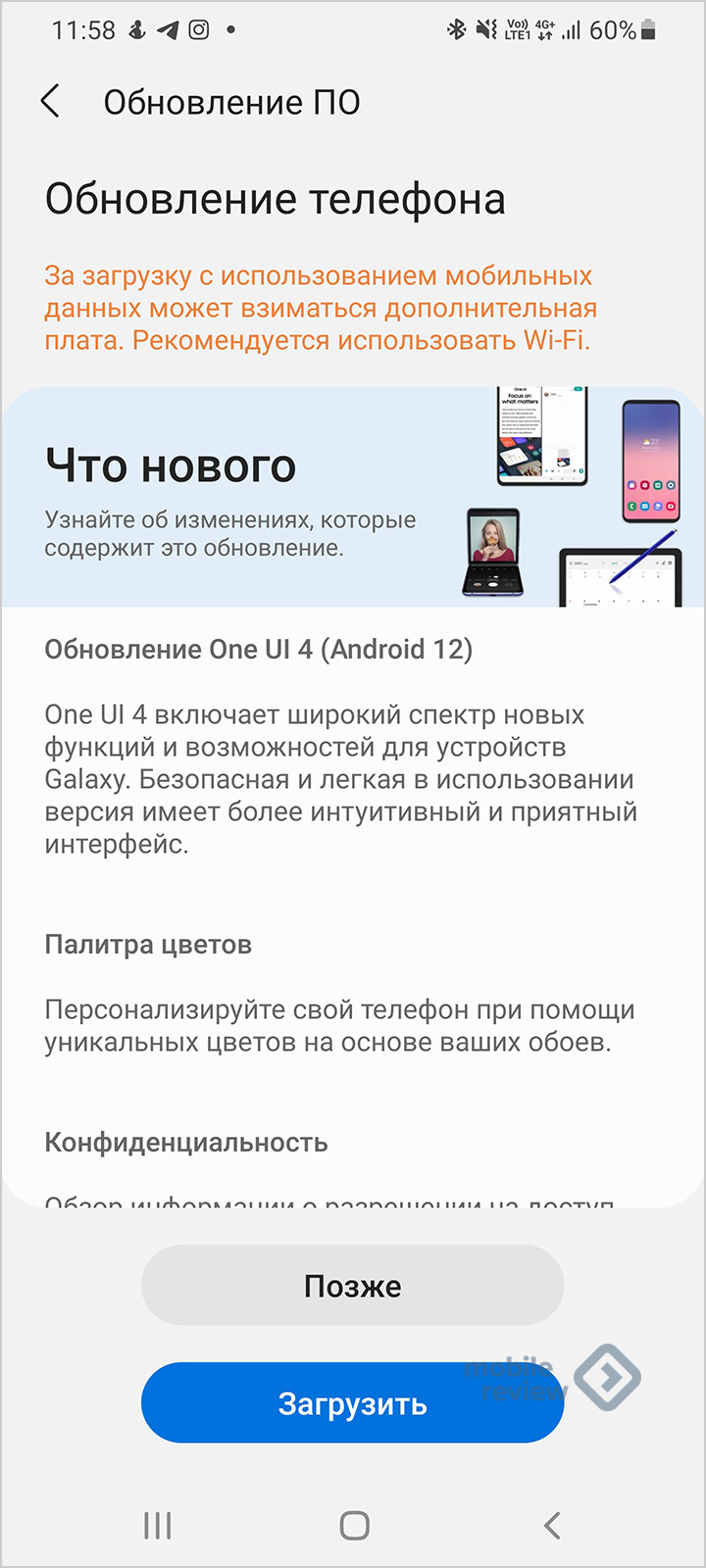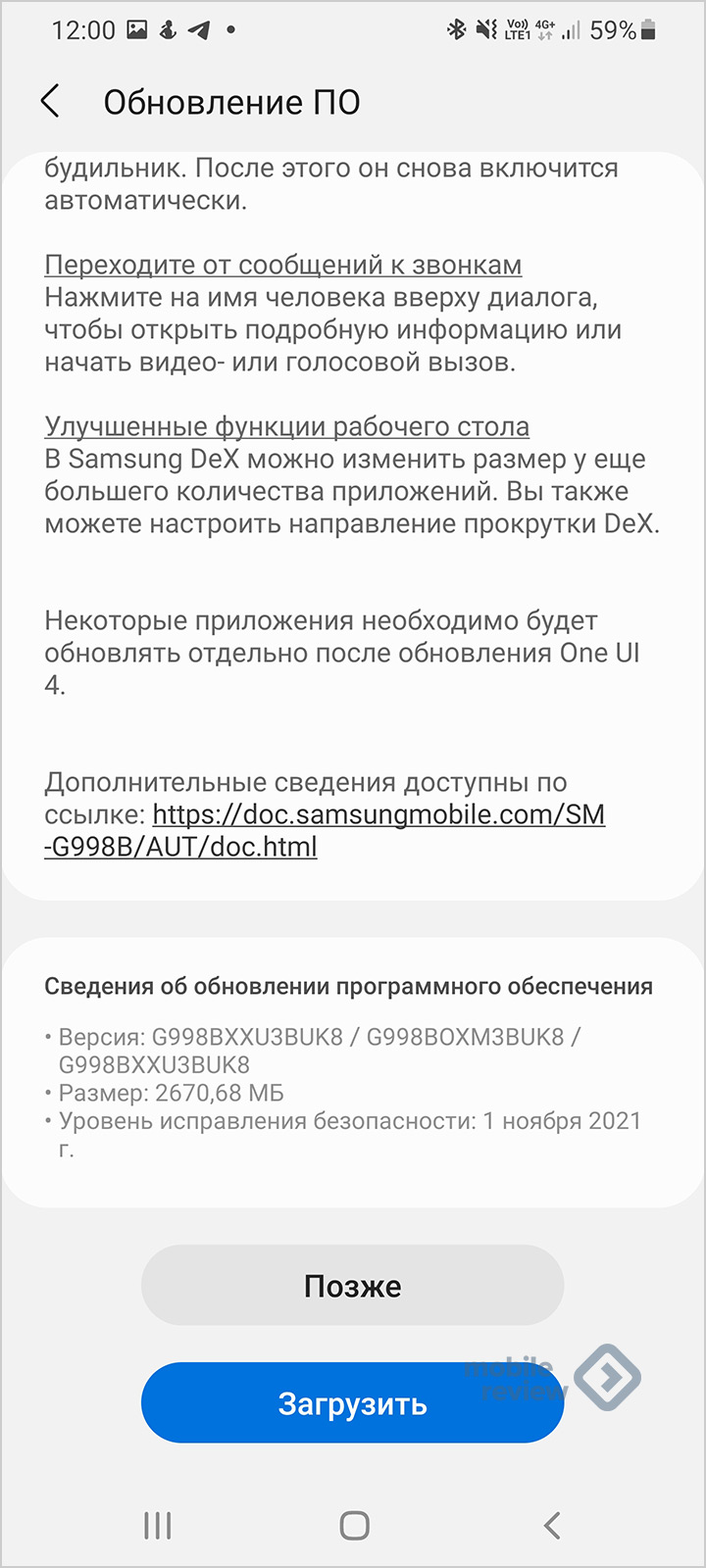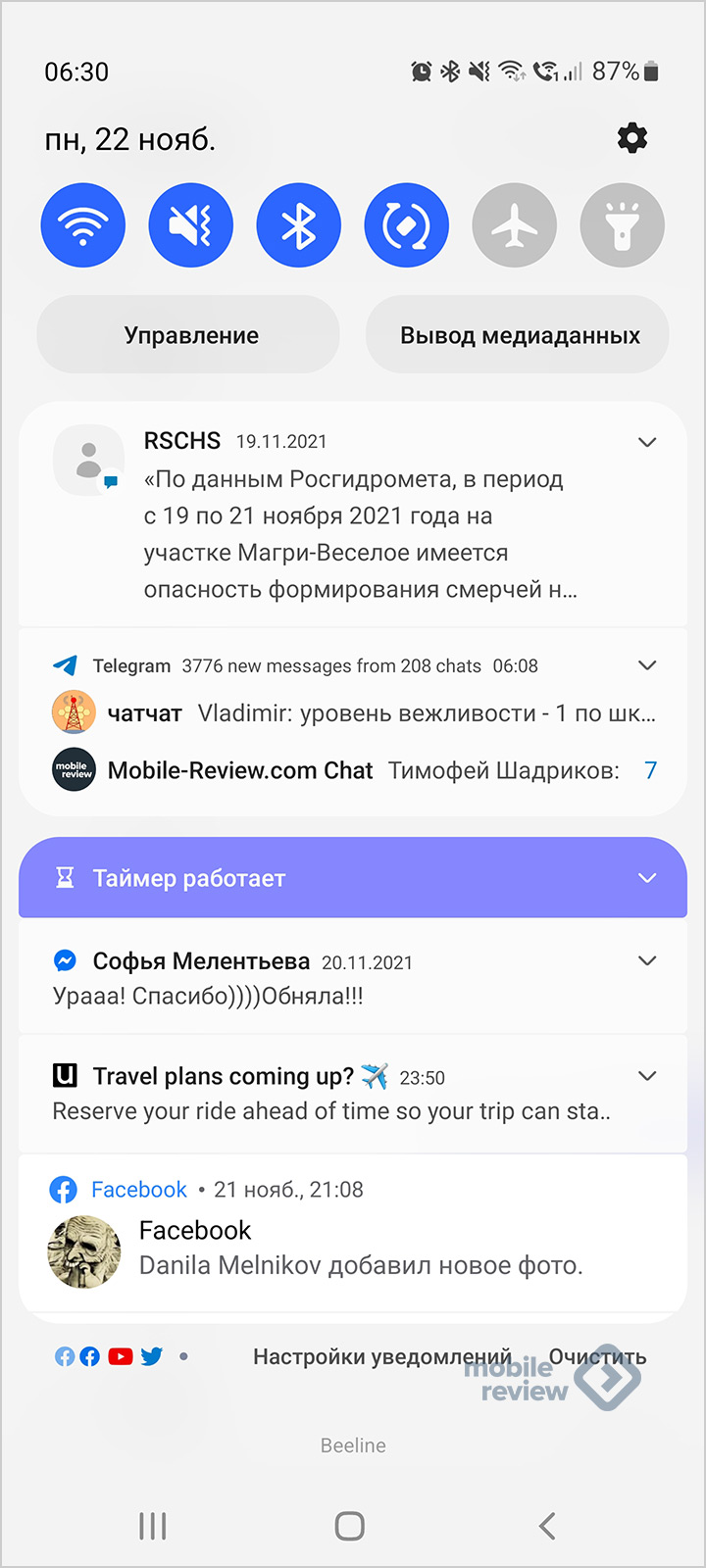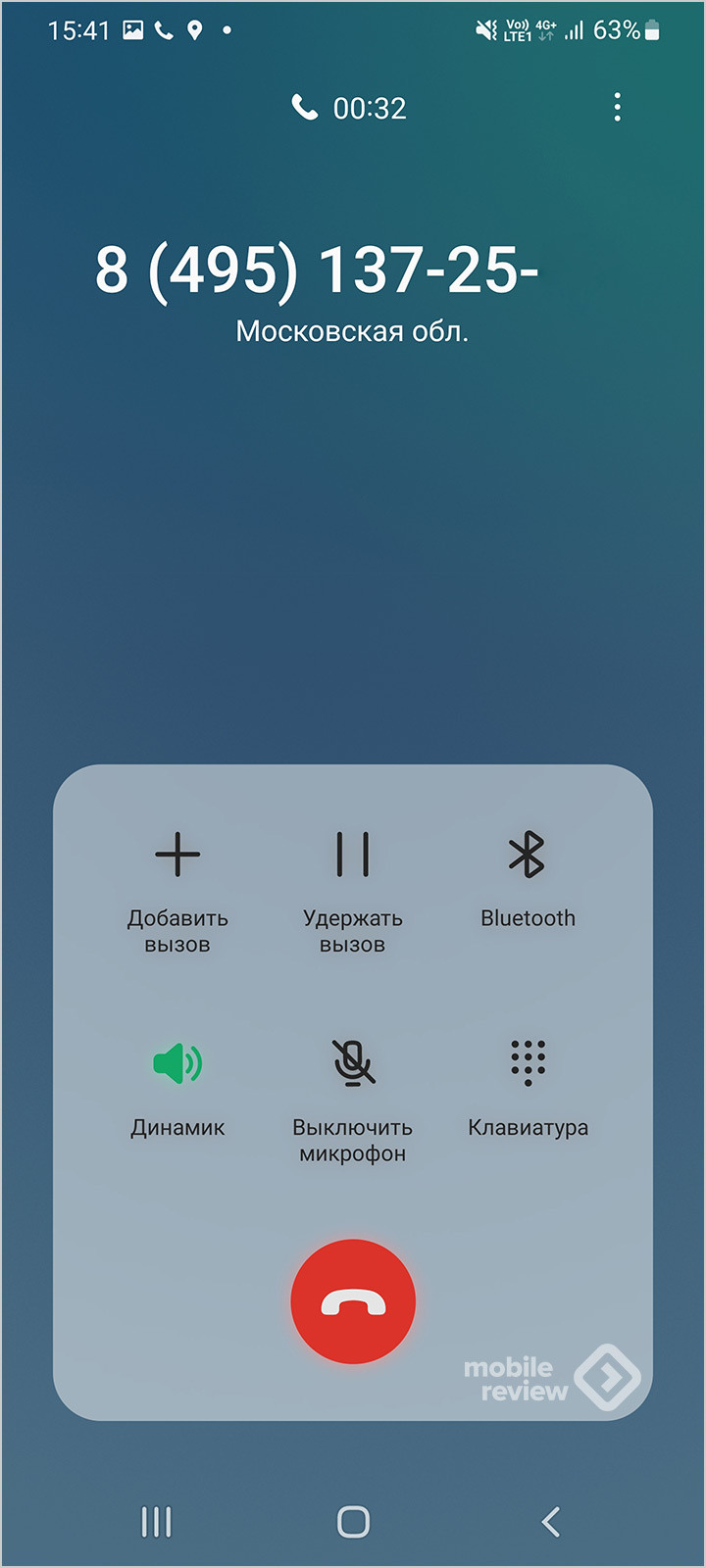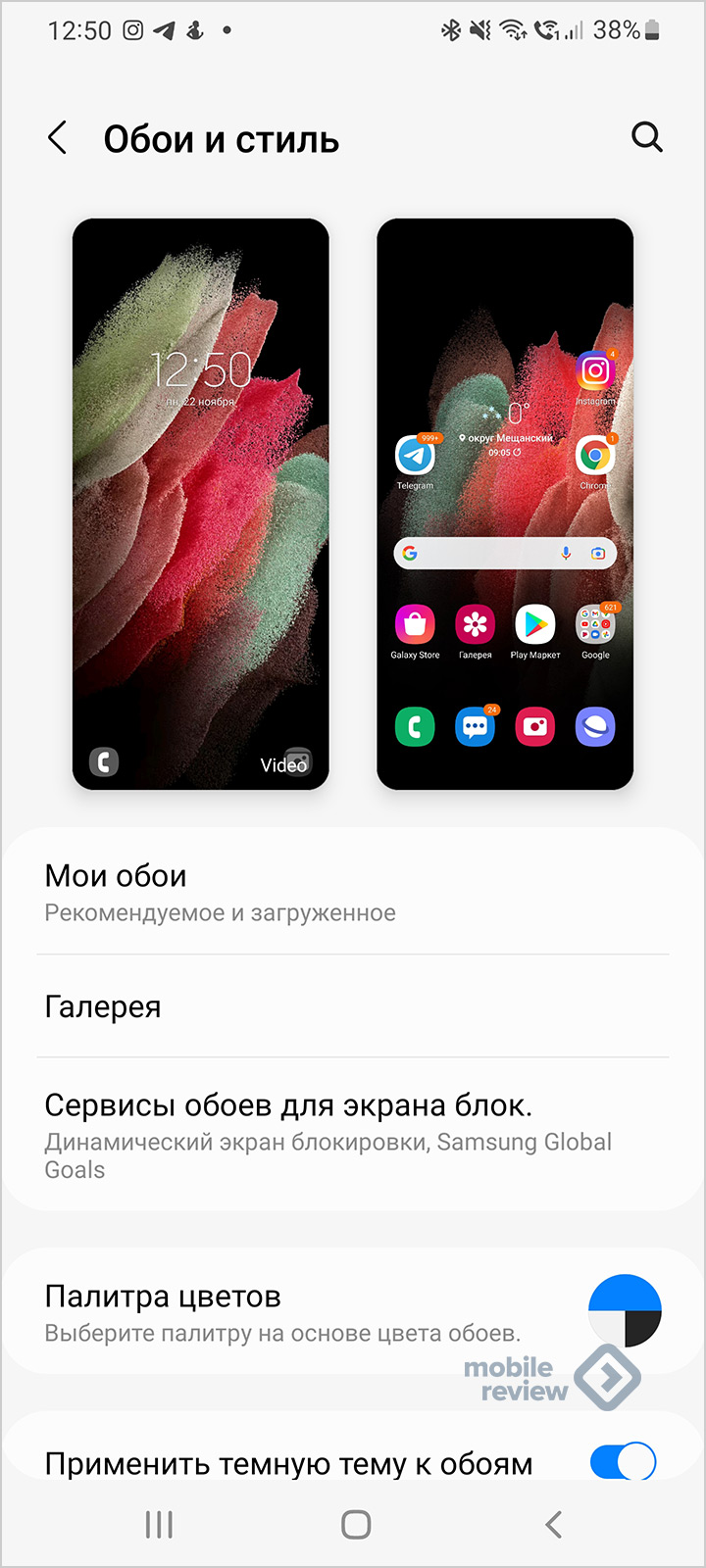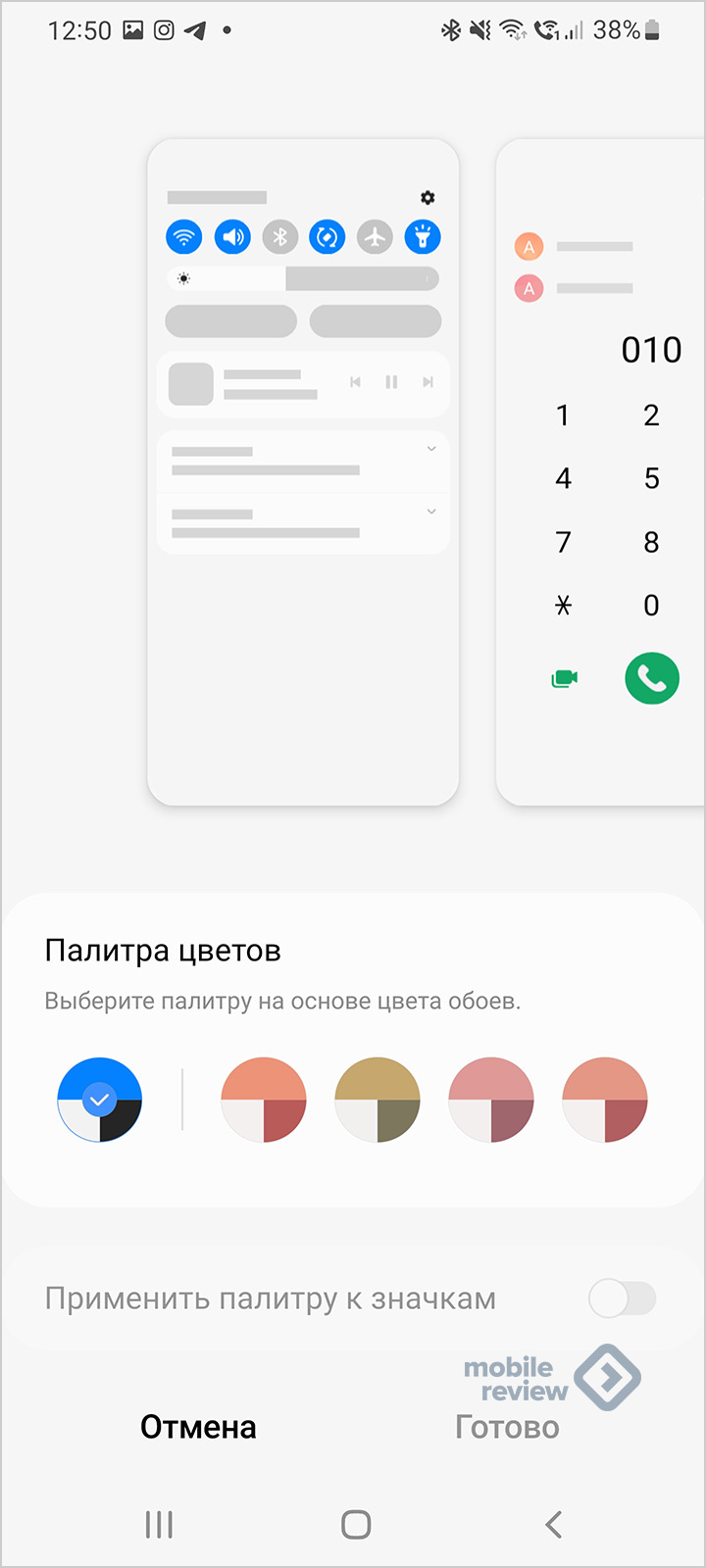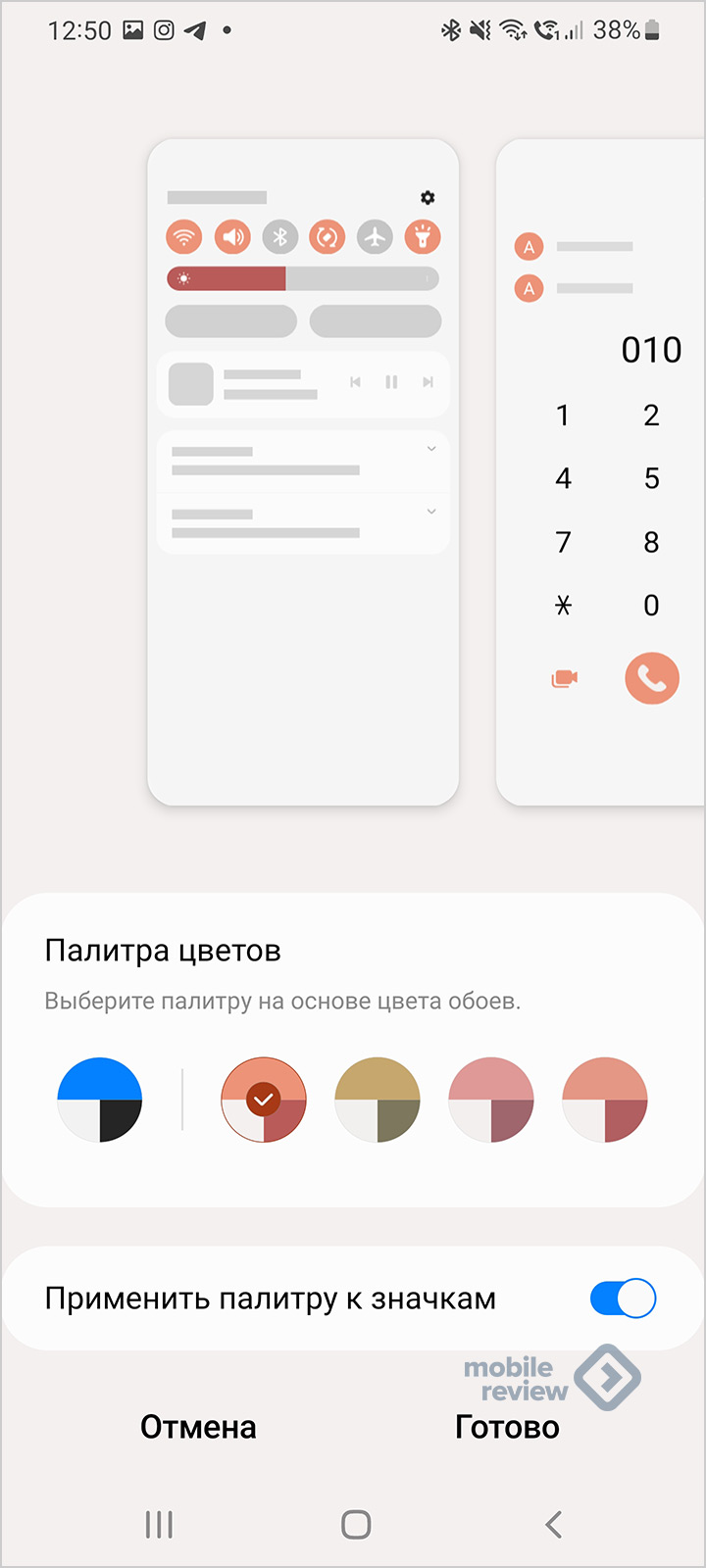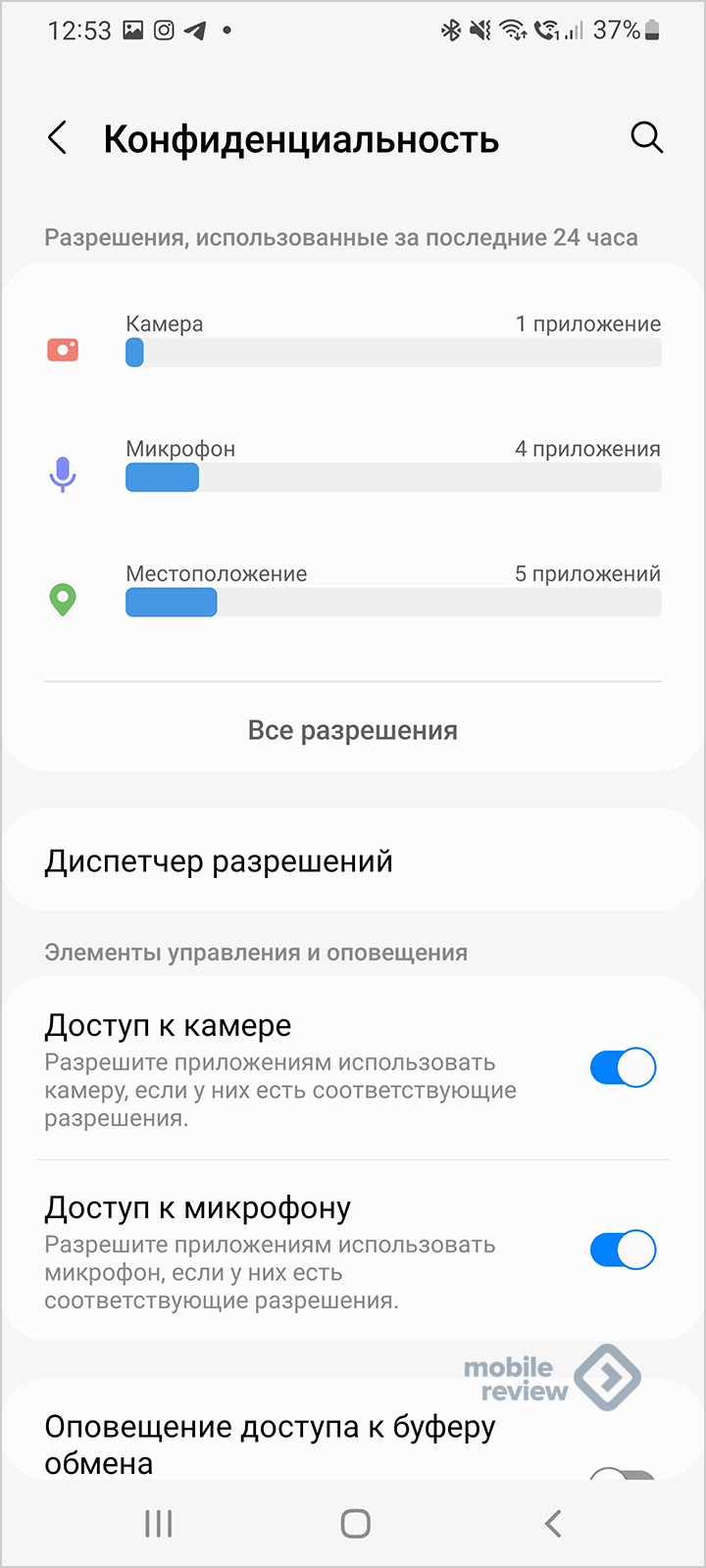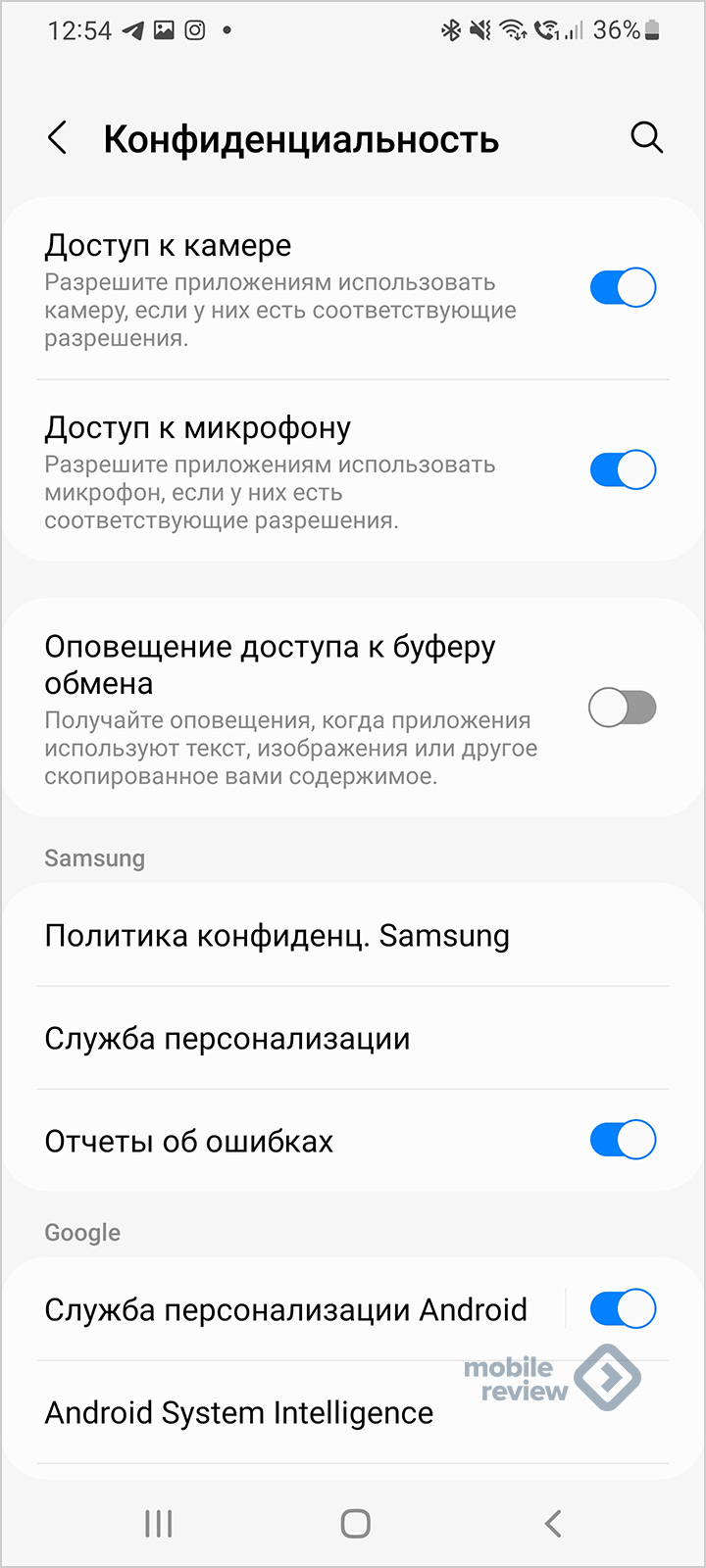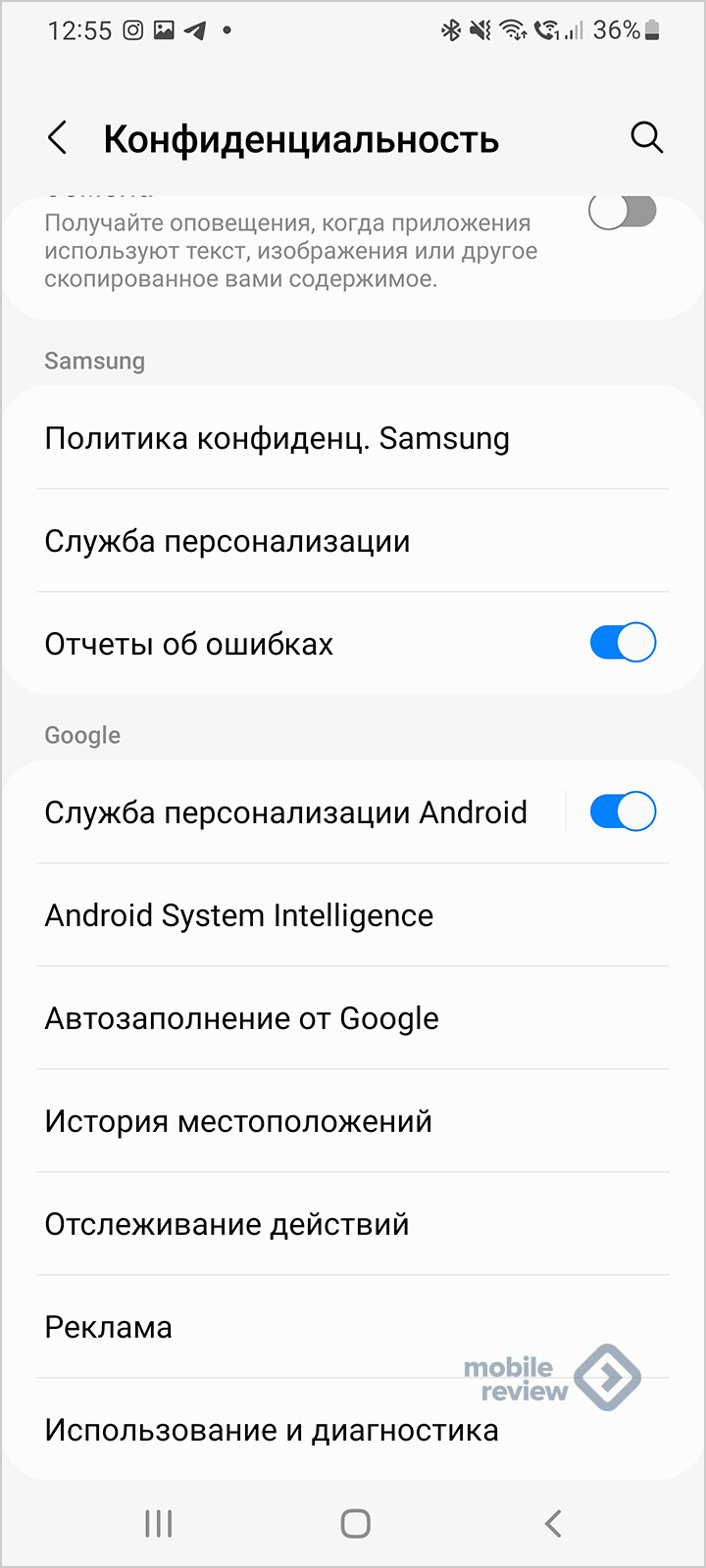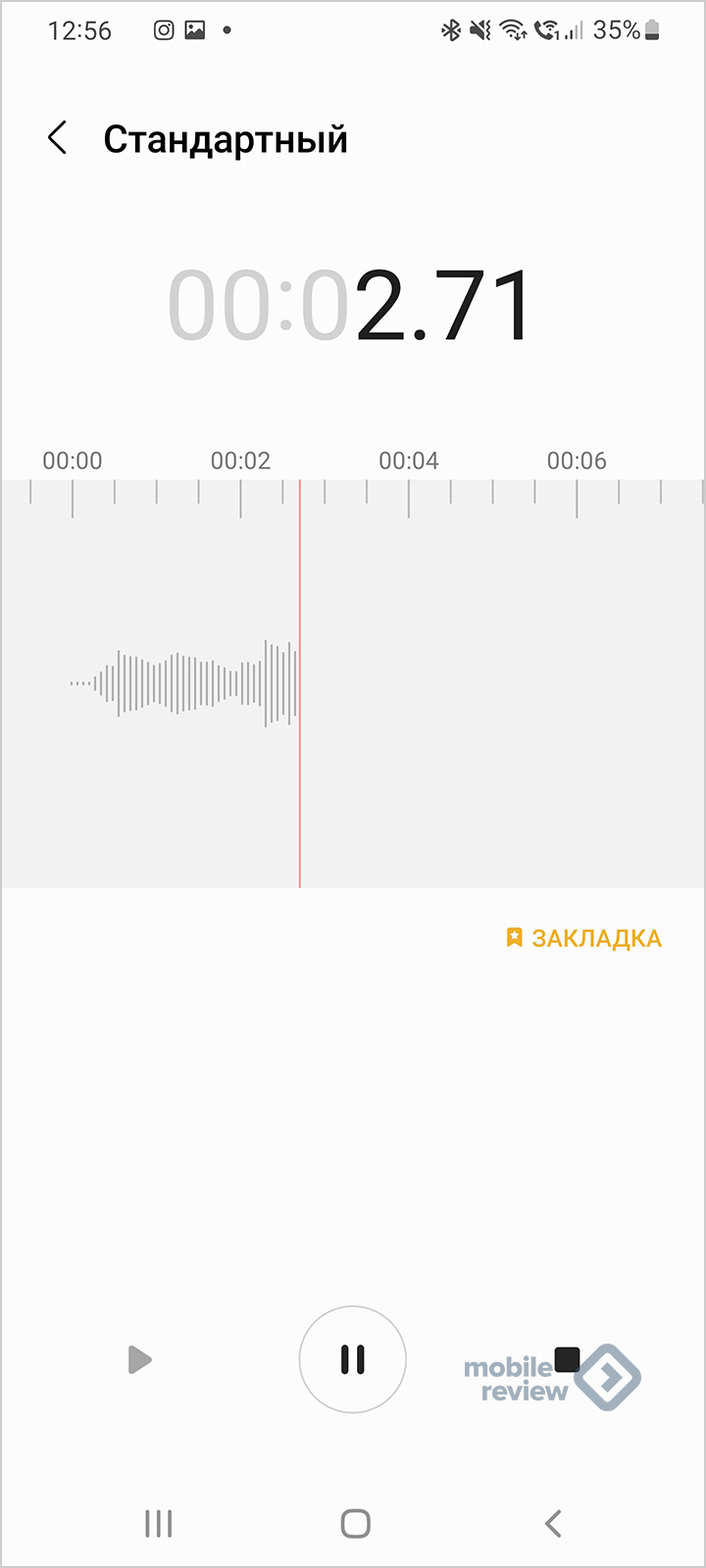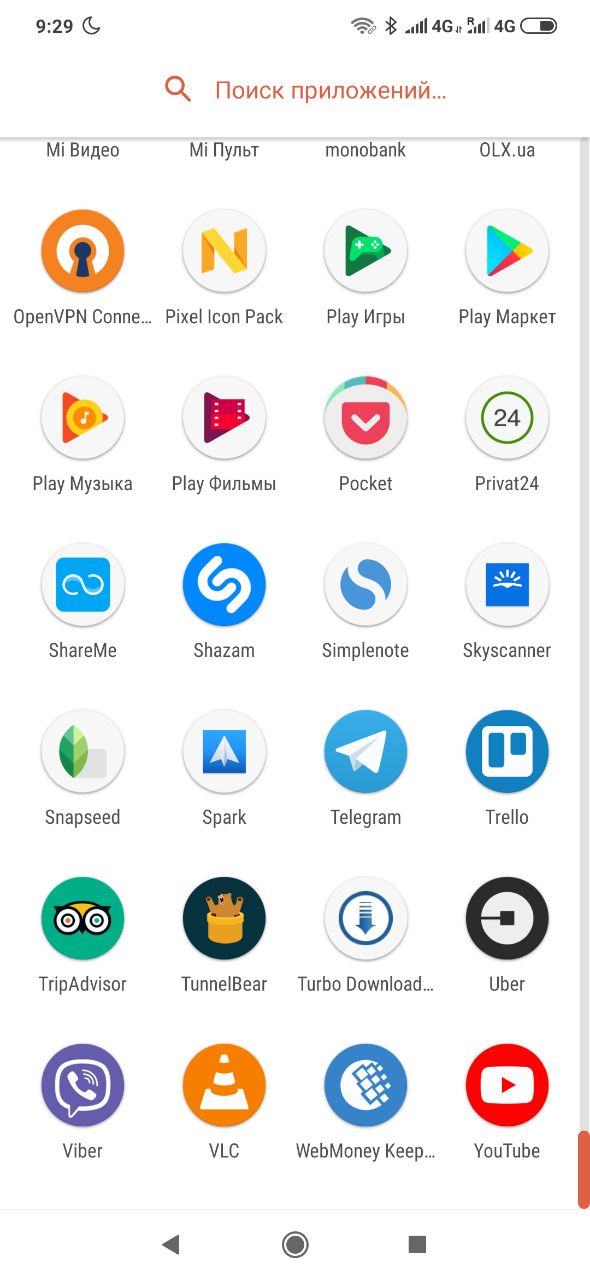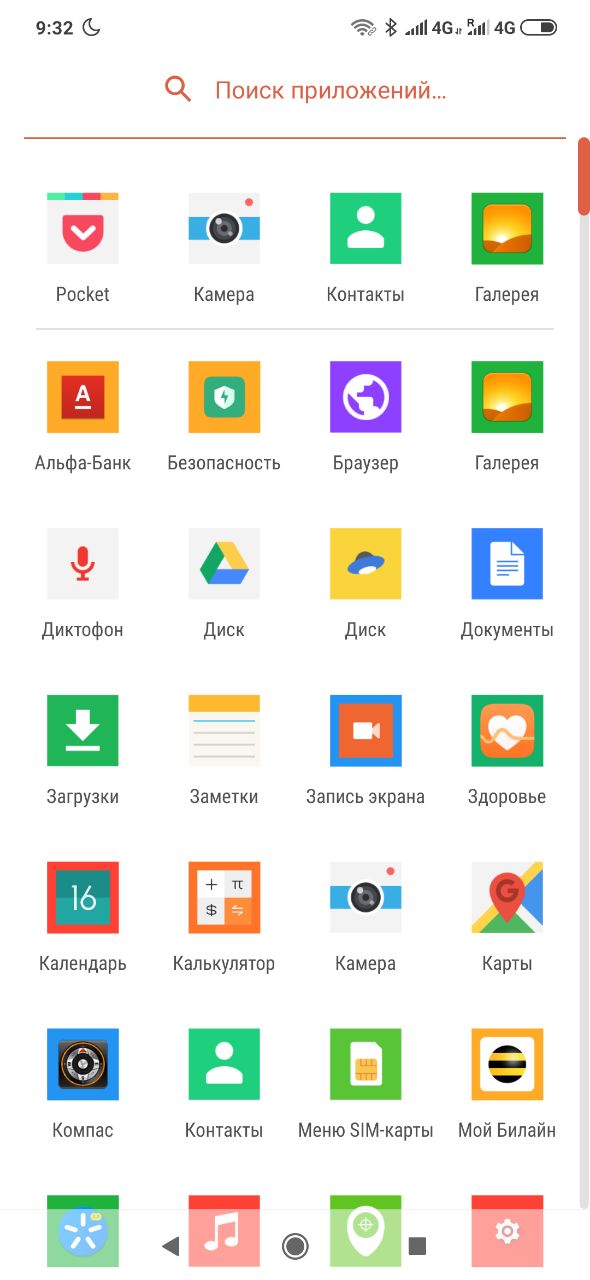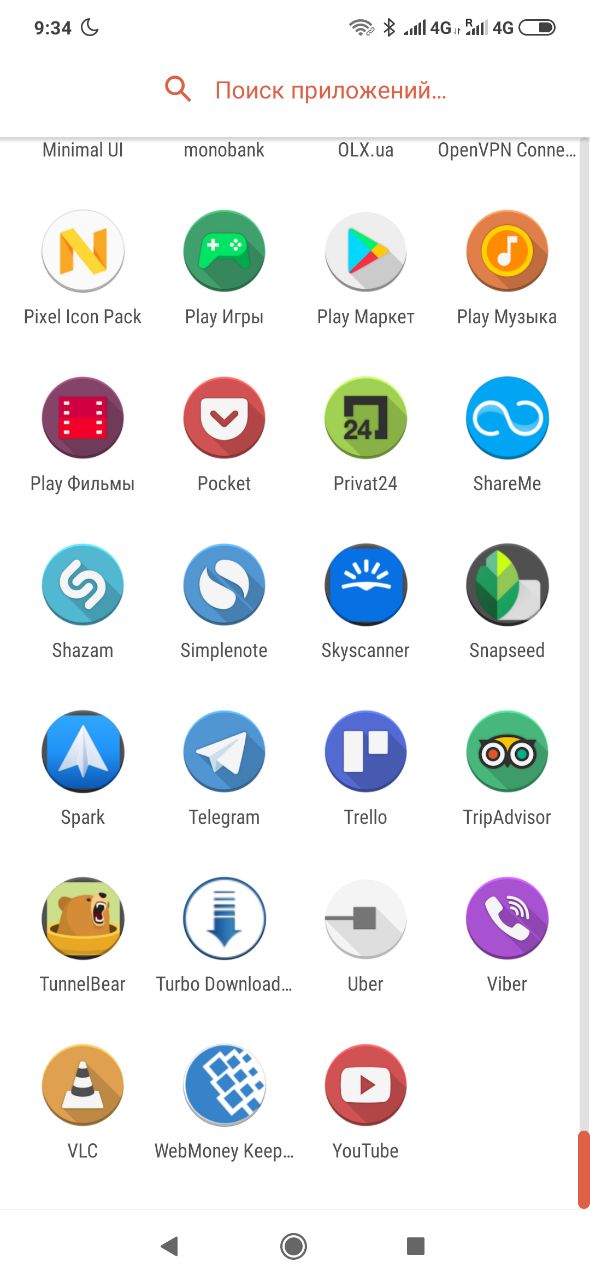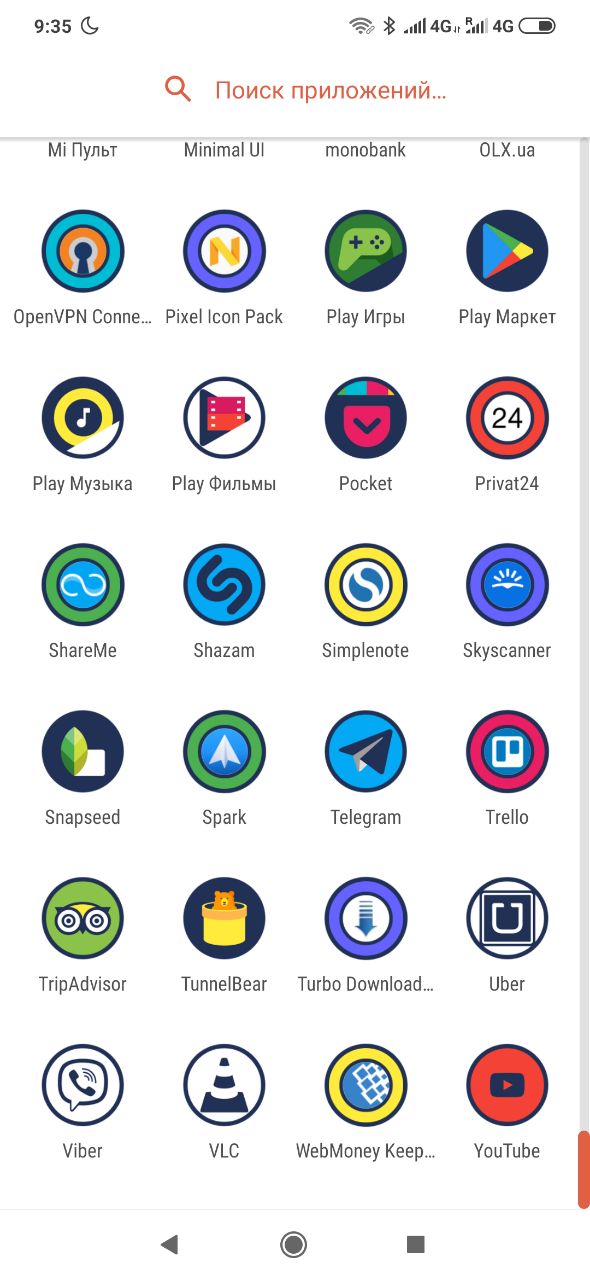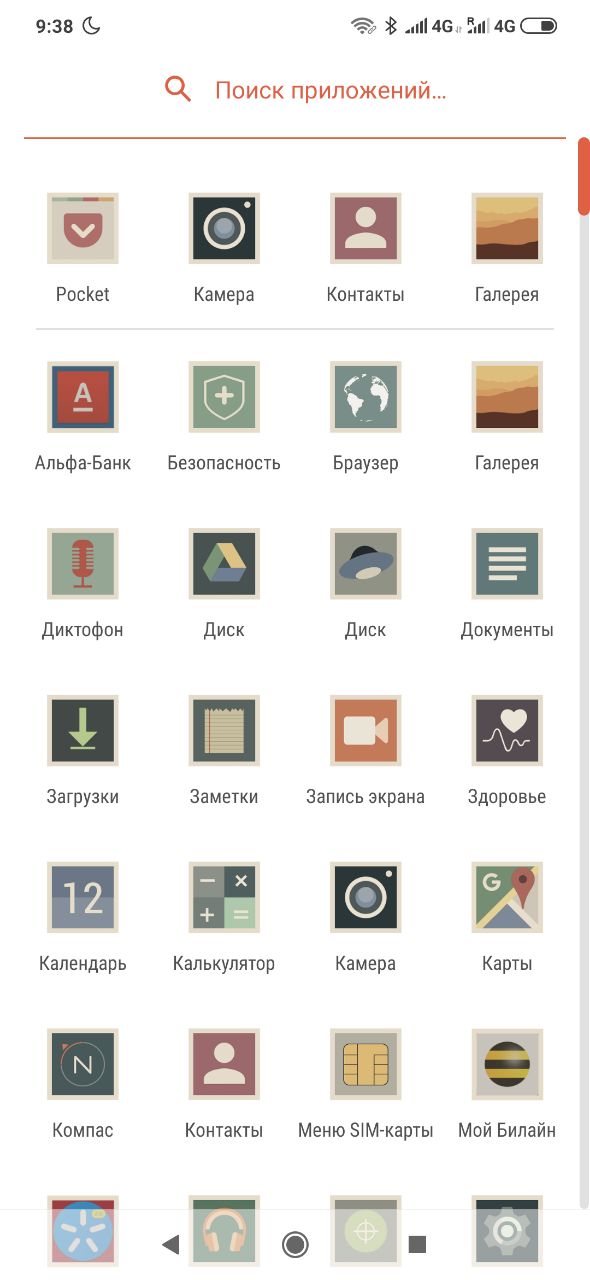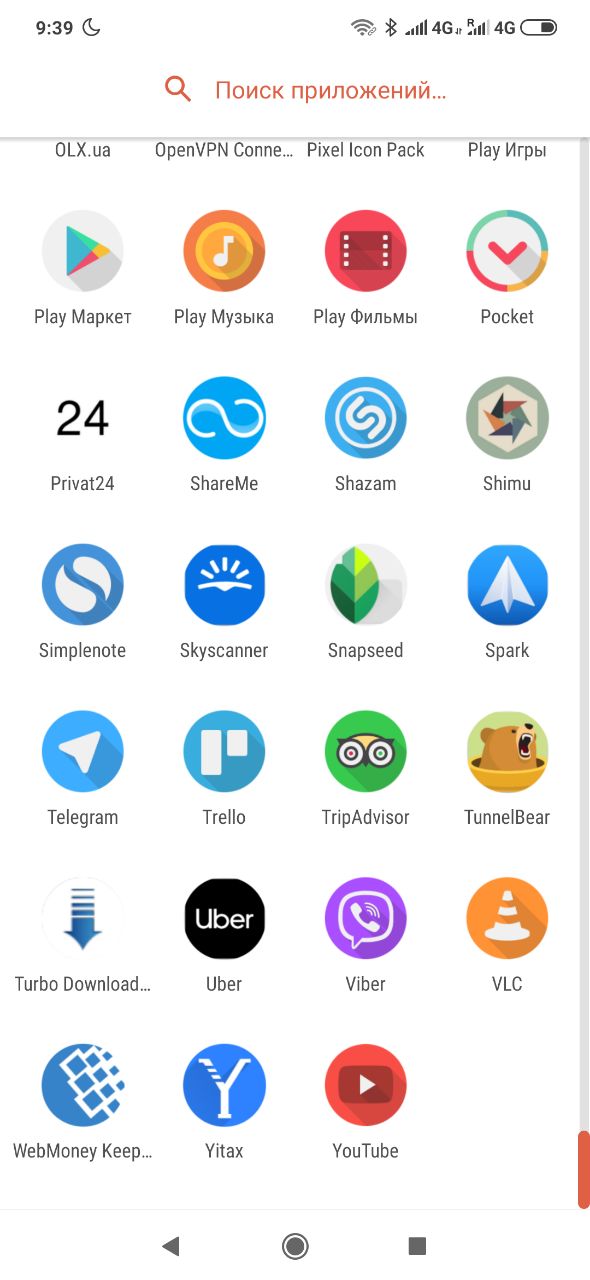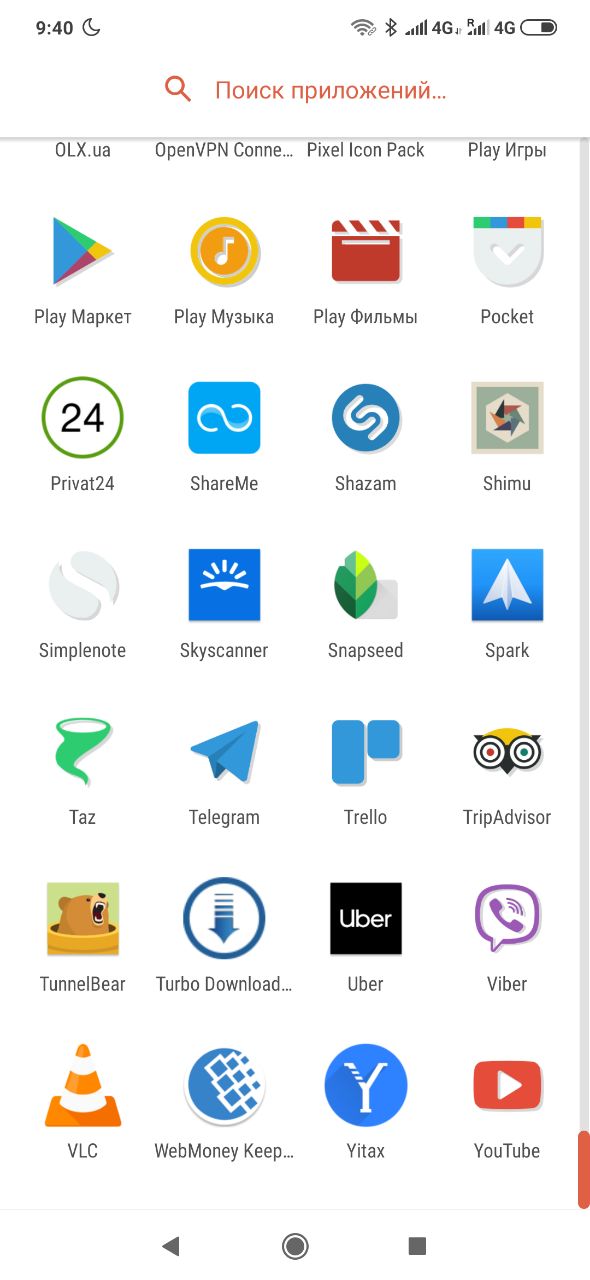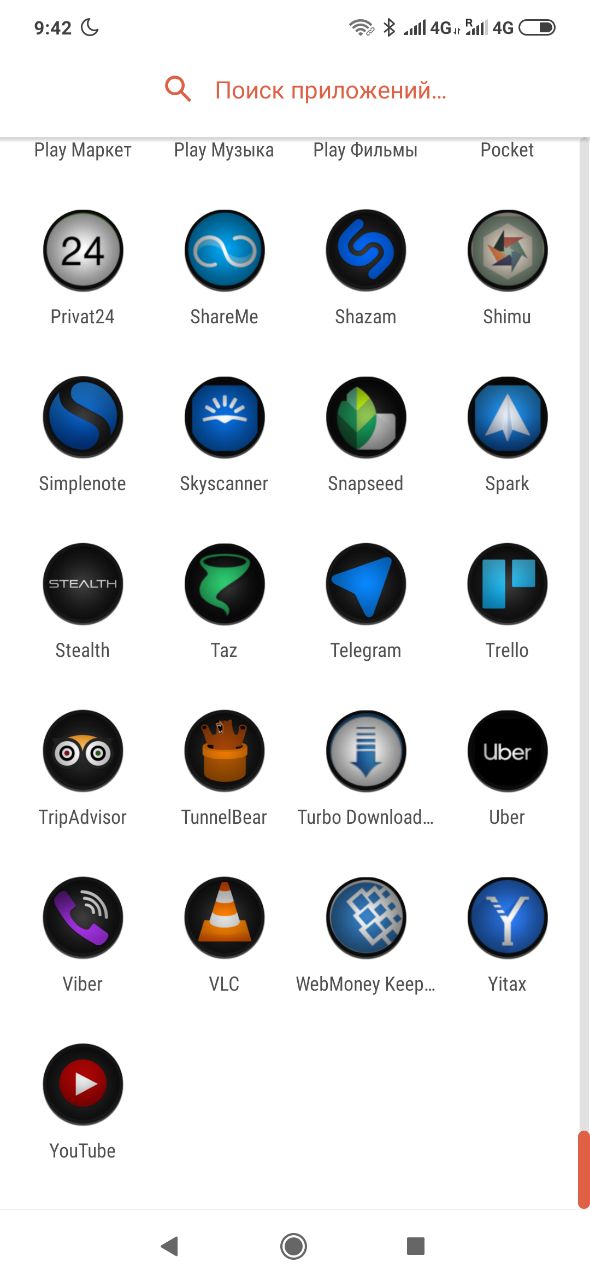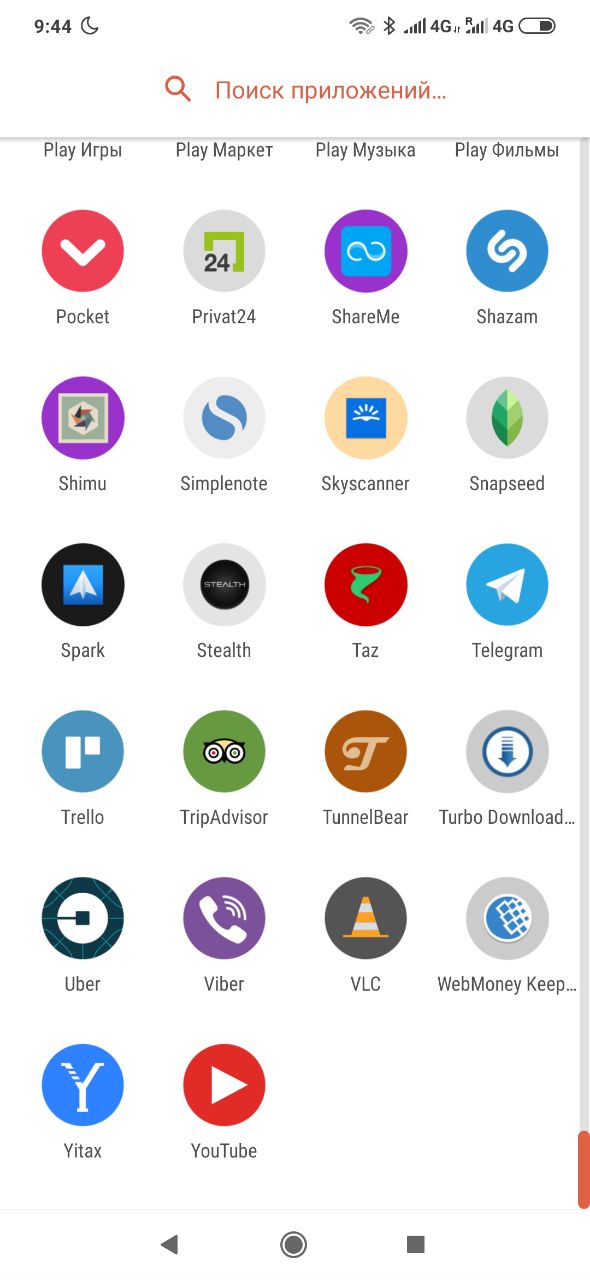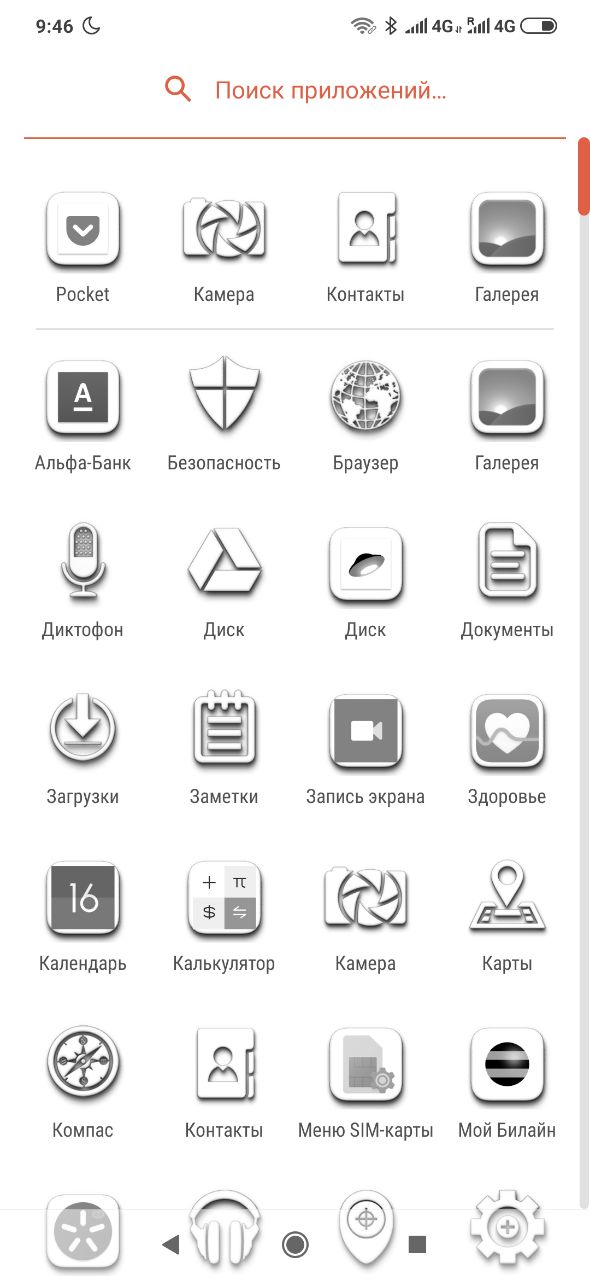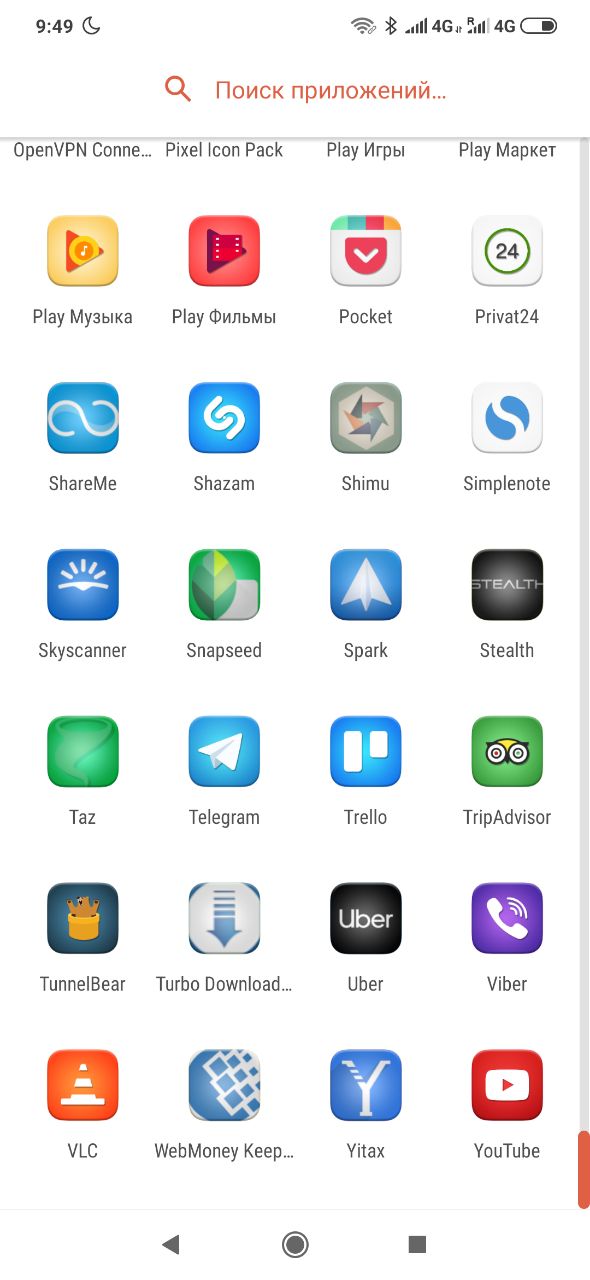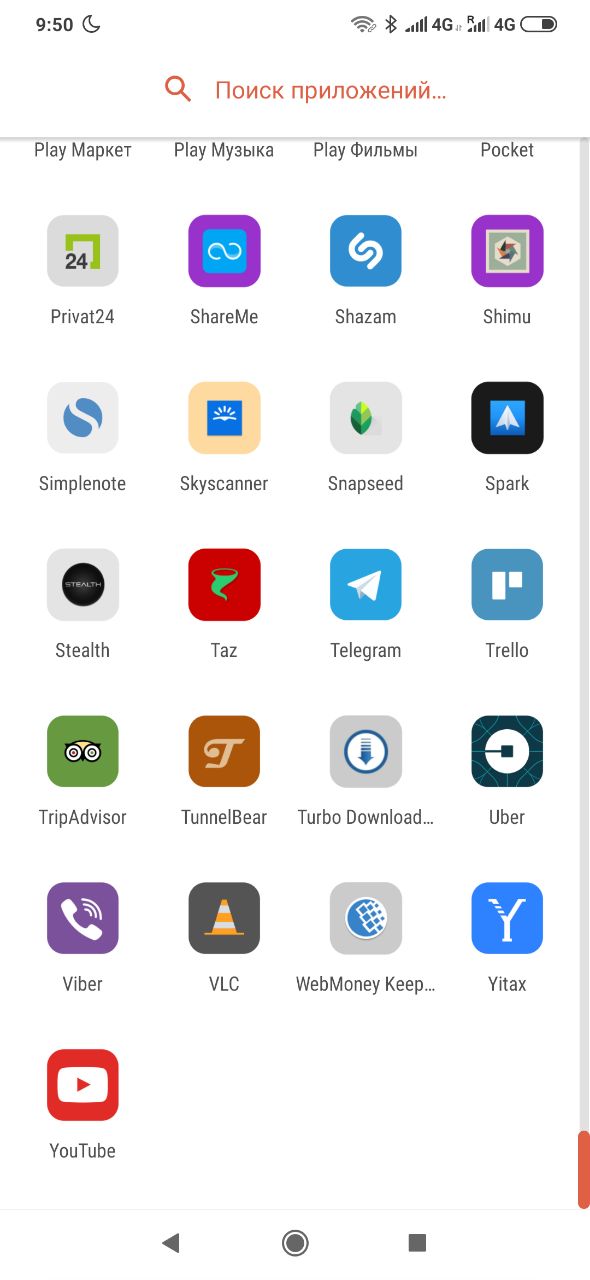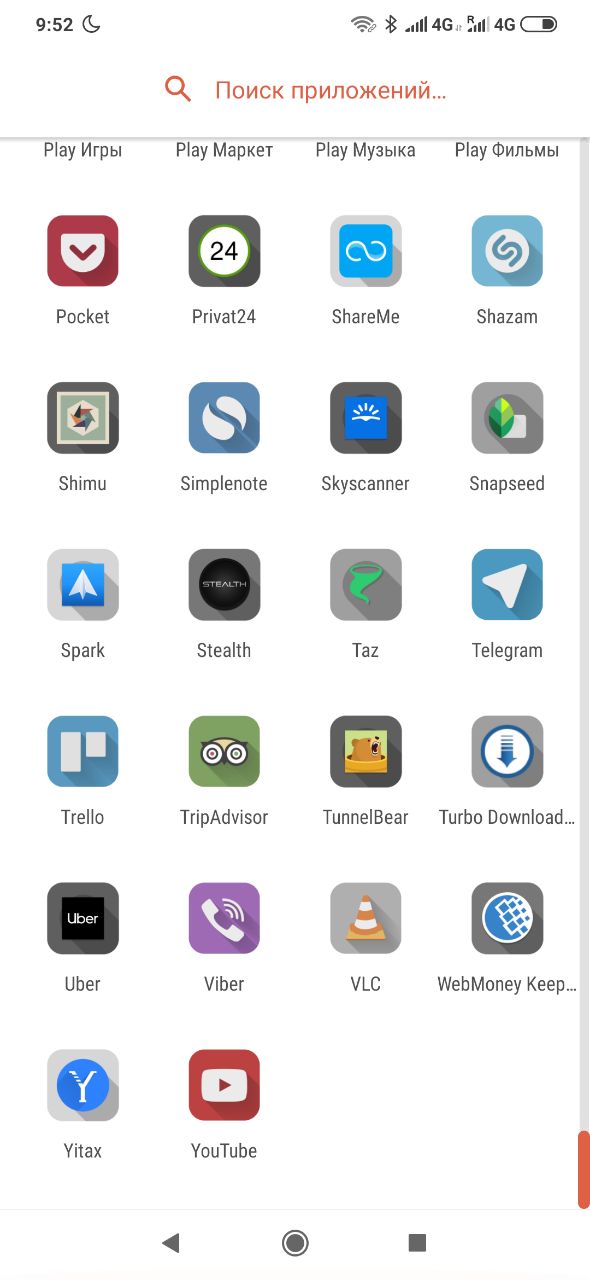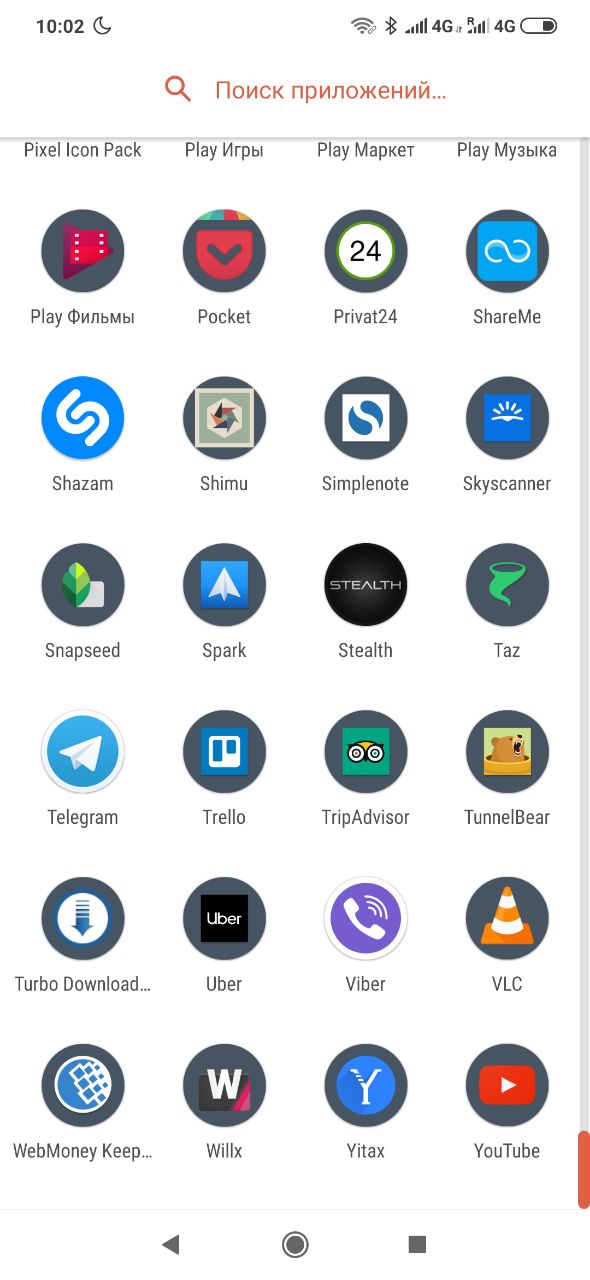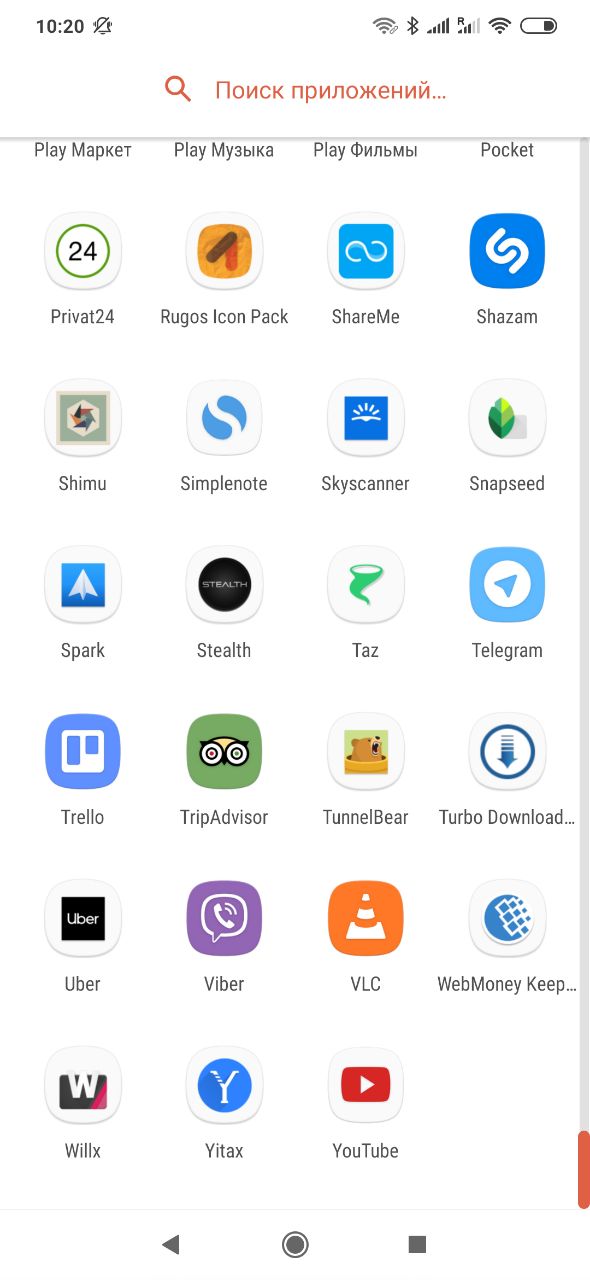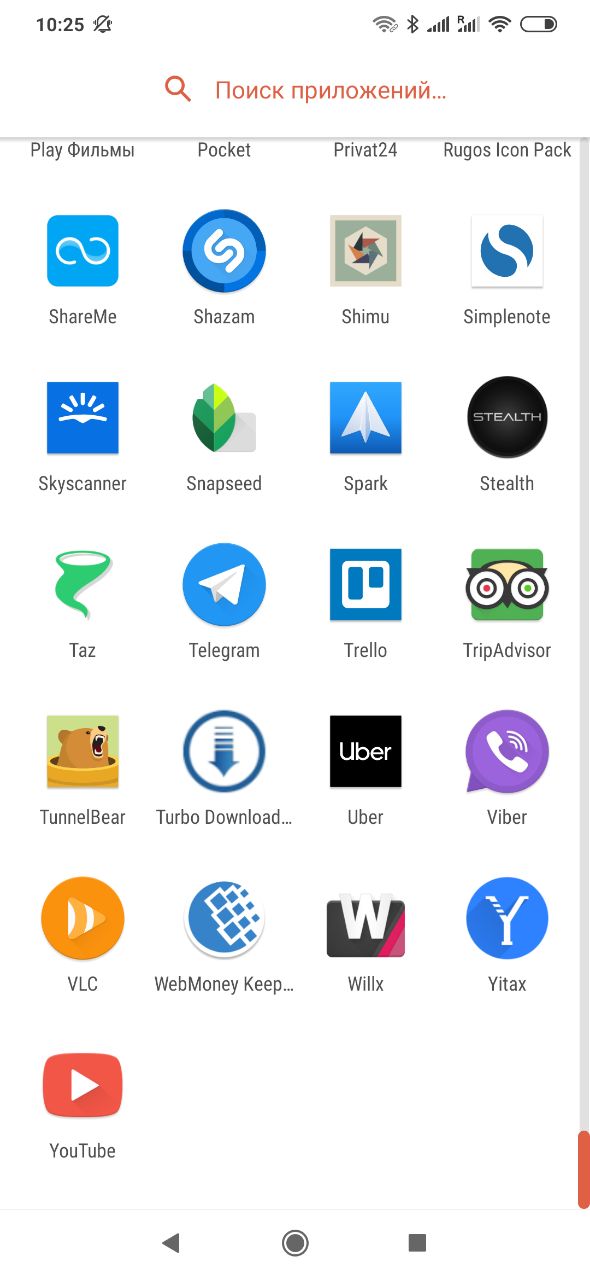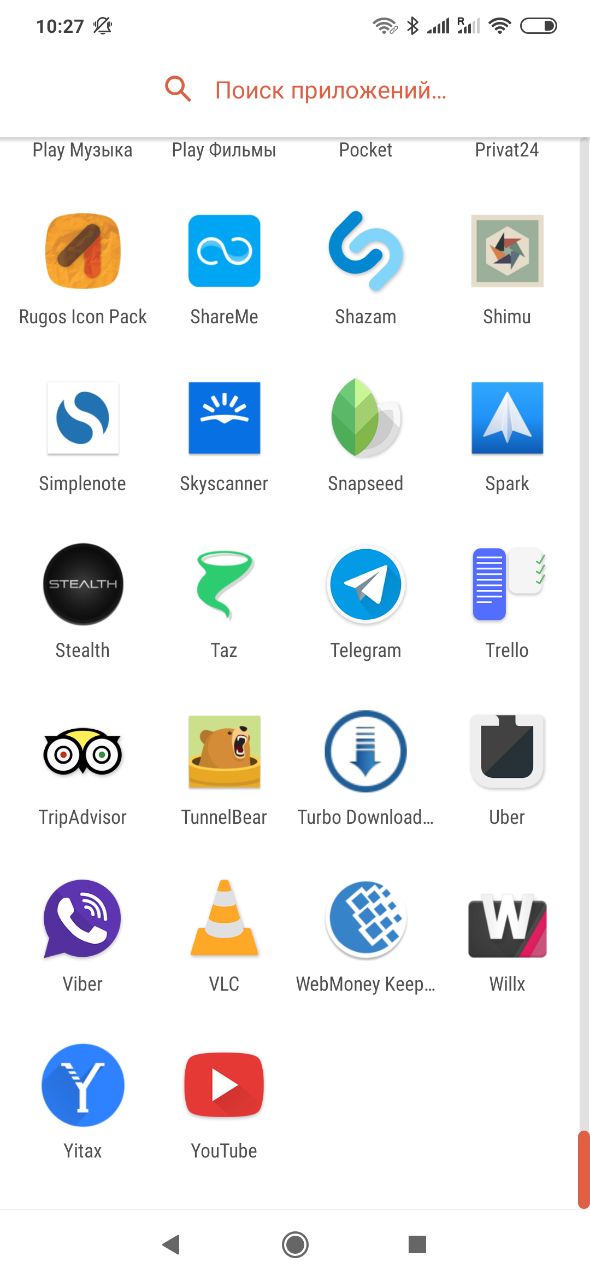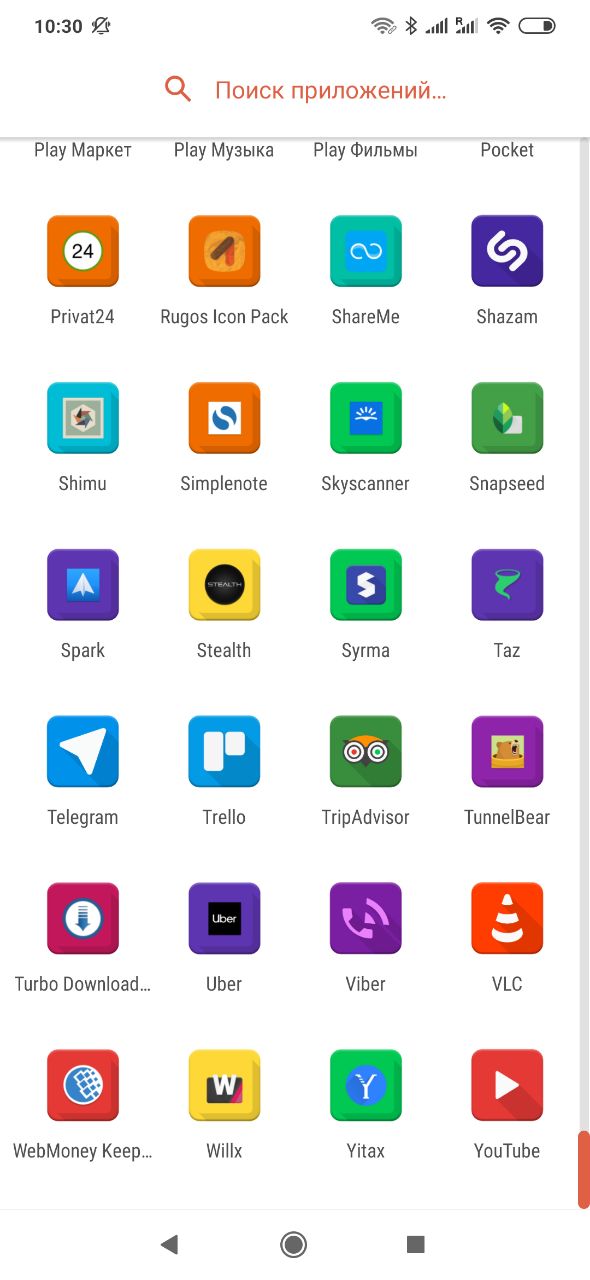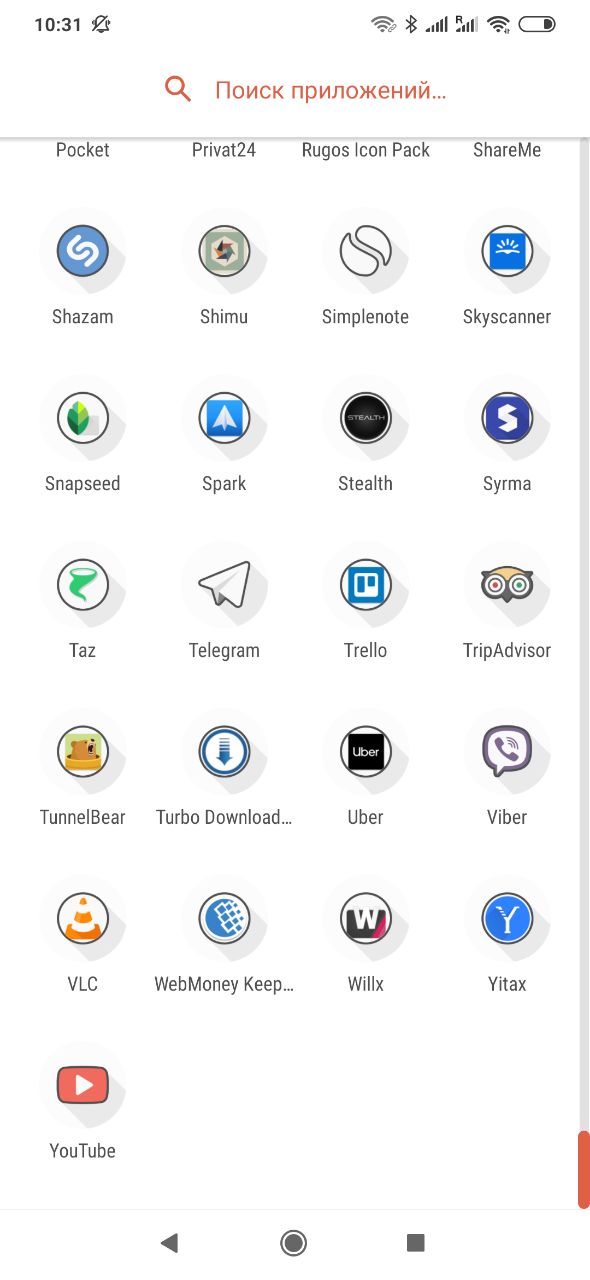- Как поменять значки на экране смартфона Samsung.
- А можно ли поменять вид иконок, значков или кнопок на экране телефона, не меняя основную тему интерфейса?
- Инструкция по установке значков на экране смартфона Samsung
- А как вернуть значки «По умолчанию» на экран смартфона?
- Инструкция по восстановлению значков «По умолчанию» на экран смартфона Samsung.
- Обзор интерфейса Samsung OneUI 4.0 — все изменения и новые возможности
- Table of Contents
- Палитра цветов
- Конфиденциальность
- Топ-20 лучших наборов иконок для Android
- Подводя итоги
Как поменять значки на экране смартфона Samsung.
Все современные смартфоны имеют возможность перенастройки внешнего вида интерфейса мобильного устройства. Теперь каждый в меру своей фантазии может сотворить своему телефону неповторимый уникальный вид. Сама процедура настройки интерфейса, как правило, приносит чувство удовлетворения от творческой работы.
Тем более, что при настройке внешнего вида телефона вы можете воспользоваться библиотекой «тем» из Настроек телефона, где находятся готовые варианты внешних видов интерфейсов, разработанные профессиональными дизайнерами на любой вкус. Все предлагаемые «темы» проверены на безопасность, и они прошли тщательную проверку и тестирование на совместимость с устройствами Samsung.
А можно ли поменять вид иконок, значков или кнопок на экране телефона, не меняя основную тему интерфейса?
Теперь это можно сделать с помощью Настроек телефона из раздела «Обои и темы». Более того, находясь в этом разделе, вы можете скачать и установить любые понравившиеся Вам значки (иконки).
Далее мы опишем порядок скачивания новых значков из интернета, порядок их установки и отмены, с возвратом к ранее установленным, на примере редакционного смартфона Samsung Galaxy A50 под ОС Android 9 Pie.
Основные этапы работы по смене значков на экране смартфона Самсунг:
Инструкция по установке значков на экране смартфона Samsung
1. С Экрана приложений запускаем Настройки телефона.

2. Находясь на главной странице Настроек, входим в раздел «Обои и темы» для поиска и скачивания новых иконок из интернета.

3. Теперь мы попали на главную страницу раздела «Обои и темы» — приложения «Galaxy Themes». Для поиска новых видов значков нужно нажать на кнопку «Значки» внизу экрана.

4. В разделе «Значки» вы можете подобрать новые виды значков из библиотеки, которая состоит из нескольких подразделов. Мы решили подобрать новый вид иконок из подраздела «Популярные бесплатные значки». Для этого нужно опуститься в самый низ раздела, пролистав страницы свайпом вверх.
А далее, чтобы перейти к просмотру всех новых значков, нужно нажать на кнопку «Все» в строчке подраздела «Популярные бесплатные значки».

5. Просмотрев предлагаемые к скачиванию значки, мы выбрали вариант «PlanetOrbitUX». Для просмотра и загрузки этого варианта иконок нужно нажать на картинку «PlanetOrbitUX».
После просмотра информации по этому варианту кнопок и ещё раз оценив внешний вид самих кнопок, мы решили их установить. Для старта процедуры установки их на смартфон нужно нажать на кнопку «Загрузить» внизу экрана.
После скачивания файлов нужно коснуться кнопки «Применить» внизу экрана.
Далее в открывшемся окошке «Применить значок?» ещё раз нажать на кнопку «Применить».

6. Теперь мы установили новый вид значков «PlanetOrbitUX» на экран смартфона. Нужно отметить, что большинство значков системных приложений ОС Android 9 Pie свой вид не поменяли – они остались прежними, как на Главном экране, так и на Экране приложений.

Как говорит народная мудрость: «Пока не примеришь костюмчик – не поймёшь, подходит ли он тебе». Оценив внешний вид установленных значков, мы пришли к выводу, что лучше оставить «классический» вариант, или поискать какой-либо другой оригинальный. То есть возникла необходимость восстановления ранее установленных иконок.
А как вернуть значки «По умолчанию» на экран смартфона?
Инструкция по восстановлению значков «По умолчанию» на экран смартфона Samsung.
1. С дополнительного Экрана приложений запускаем приложение «Galaxy Themes».

2. Находясь на главной странице приложения «Galaxy Themes» в разделе «Значки» нужно свайпом открыть подраздел «Мои значки». Для этого нужно свайпом опустить верхнюю часть экрана вниз.

3. Теперь в верхней части страницы открылся подраздел «Мои значки».
Сейчас он состоит из двух видов значков:
- «PlanetOrbitUX» — активный, т.к. имеет отметку «Галочка»;
- «По умолчанию».
Нам нужно вернуть значки «По умолчанию». Для этого нужно нажать на картинку «По умолчанию».
Сразу после этого откроется окошко, в котором нужно нажать на кнопку «Применить».

Всё получилось. Мы вернули исходный вид значков на дисплей телефона.

Источник
Обзор интерфейса Samsung OneUI 4.0 — все изменения и новые возможности
Традиционно с выходом новой версии Android в Samsung обновляют интерфейс OneUI, который используется в смартфонах, планшетах и умных часах. Буквально на днях в линейке Pixel от Google появился Android 12 в виде финальной версии (помимо Pixel 6/6 Pro, что вышли на нем чуть раньше), и тут же эта версия с интерфейсом OneUI выходит для флагманов от Samsung. Первоначально обновление получают флагманы от Samsung 21-ой серии, затем обновление будет доступно для других моделей. Подход традиционный, вначале обновление прилетает на самые свежие устройства, затем появляется на старых моделях.
Обзор OneUI 4.0 сделан на Galaxy S21 Ultra, который получил обновление прошивки по воздуху (2.6 ГБ).
Для простоты описания отдельных функций остановлюсь на каждом пункте и на том, что он приносит на практике. Изменений достаточно, многие из них сильно меняют восприятие устройства. Давайте посмотрим на то, что изменилось и в какую сторону. Но для начала покажу, как изменились шрифты, они стали ажурнее. Уведомления и шрифты на экране звонка.
Table of Contents
Палитра цветов
Фишка, пришедшая из Android 12, вы можете подобрать цвет иконок, оформления меню под стать тем обоям, что у вас установлены (как свои, так и те, что поставил производитель). Настройка простая, но позволяет в несколько нажатий поменять оформление смартфона.
Конфиденциальность
Меню «Настройки» — «Конфиденциальность». Здесь вы видите, какие приложения используют разрешения на доступ к аппаратным характеристикам, например, к камере или микрофону. Можно включить оповещение о том, что приложения пытаются обратиться к буферу обмена данных (по умолчанию выключено). Интересно, что есть возможность отключить доступ к микрофону и камере для всех без исключения.
При работе микрофона или камеры вы видите зеленую точку в верхней части экрана.
Источник
Топ-20 лучших наборов иконок для Android
Стандартные лаунчеры для Android редко поддерживают неофициальные наборы иконок, которые заменяют стандартные значки приложений. А вот сторонние — вроде Nova, Apex, Holo или Next — дают возможность просто и быстро поменять их на более привлекательные. Вот самые интересные, которые сейчас есть на сайте.
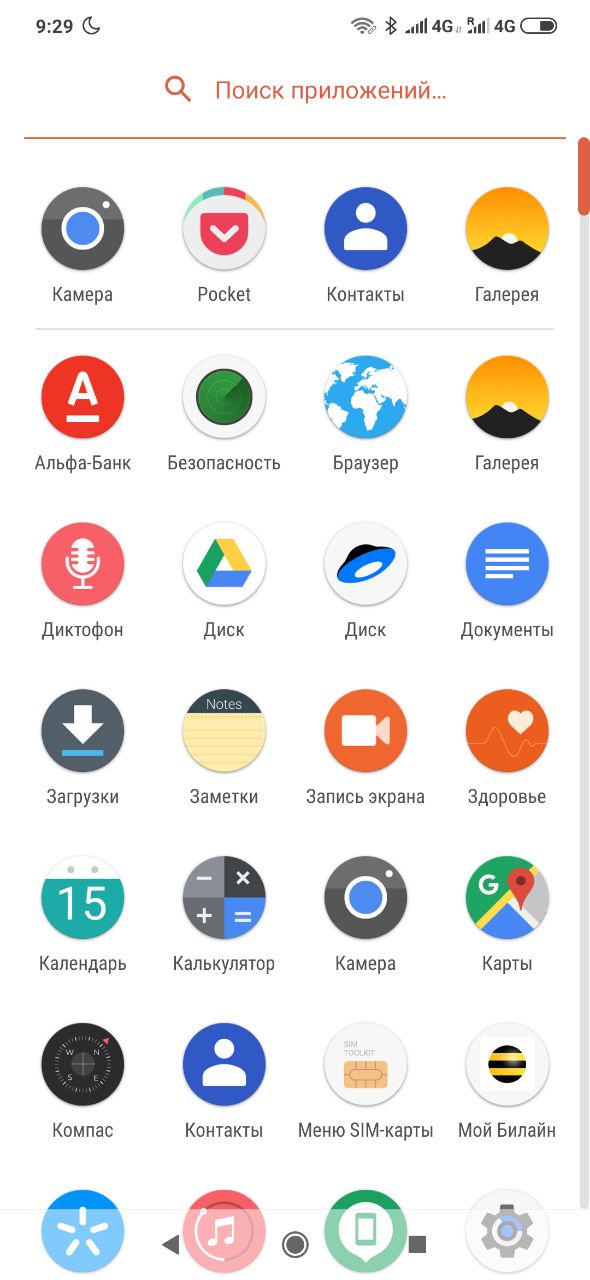
Pixel — набор иконок в стиле Pixel Launcher. Все значки круглые — те, которых нет в паке, заливаются белым цветом.
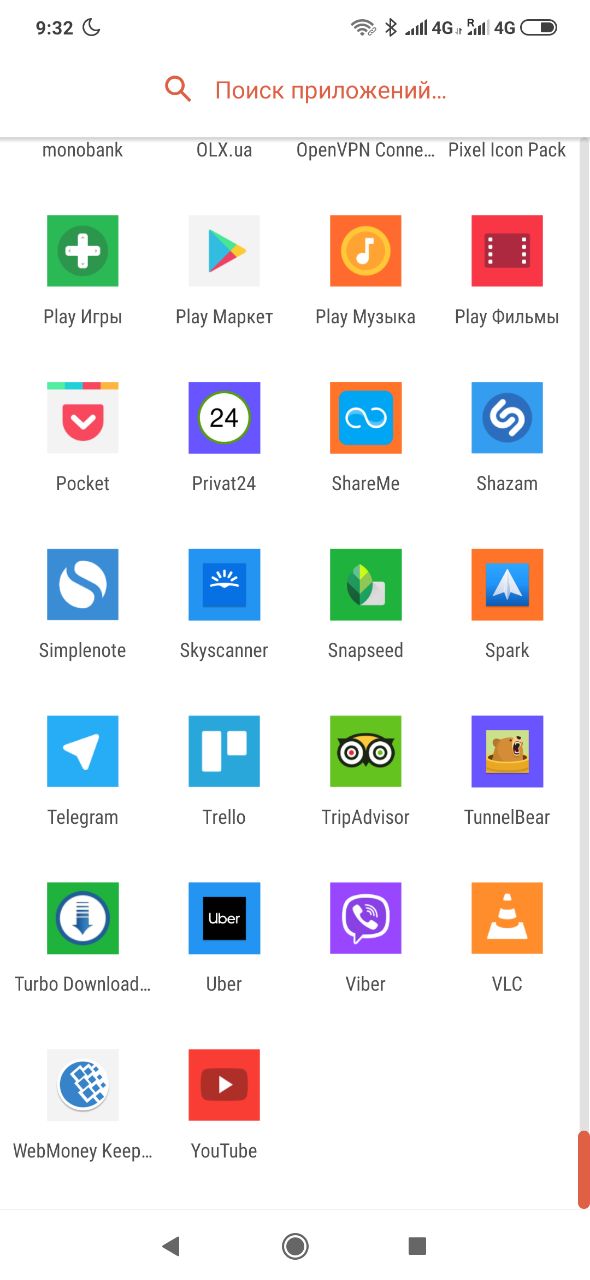
Minimal UI — красивый минималистичный набор иконок квадратной формы в разных цветах.
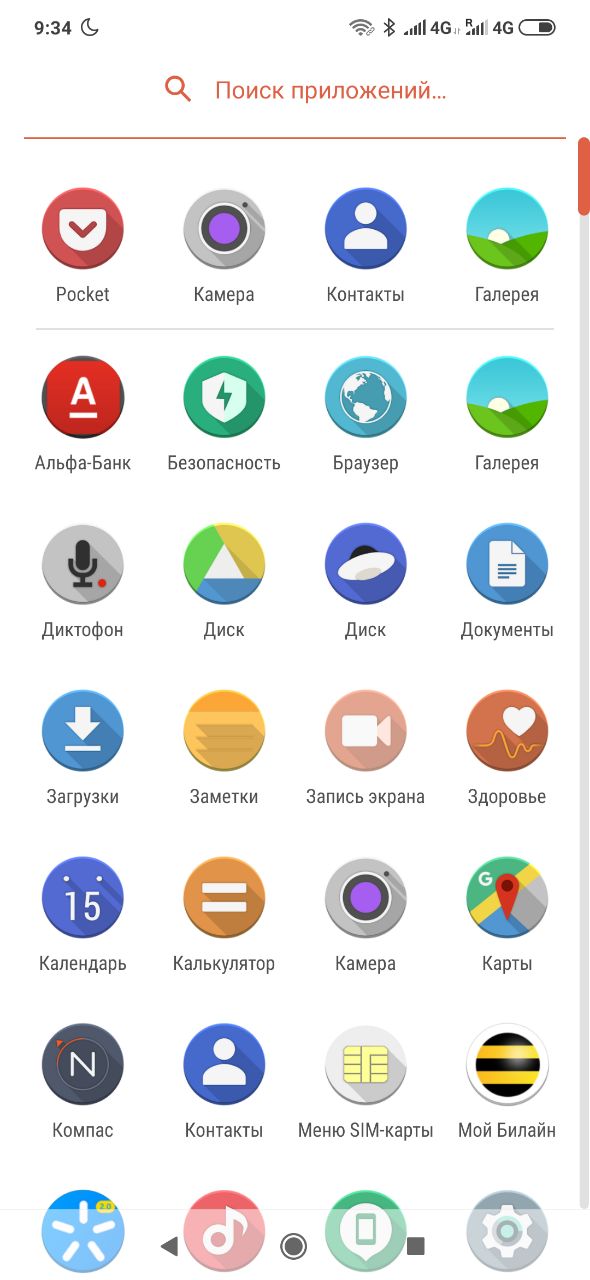
Blax — винтажный набор значков, который понравится поклонникам состаренных предметов и аксессуаров.
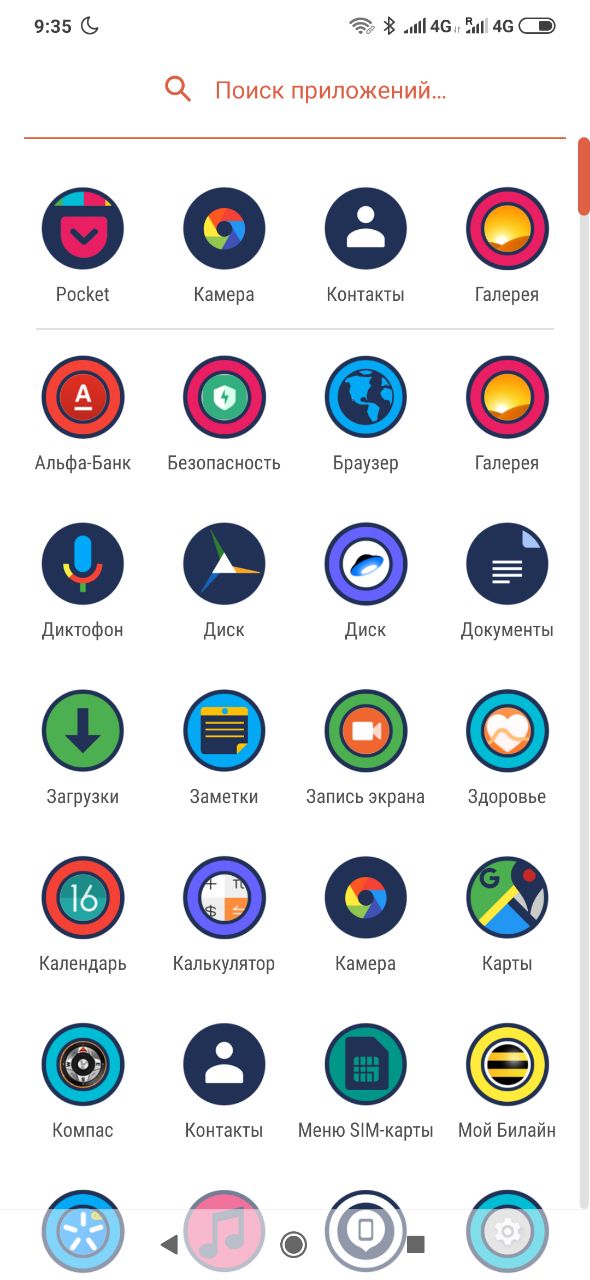
Aron — любопытный набор круглых значков, главным цветом в которых стал тёмно-синий. Если бы у Trashbox был фирменный пак иконок, они бы напоминал этот.
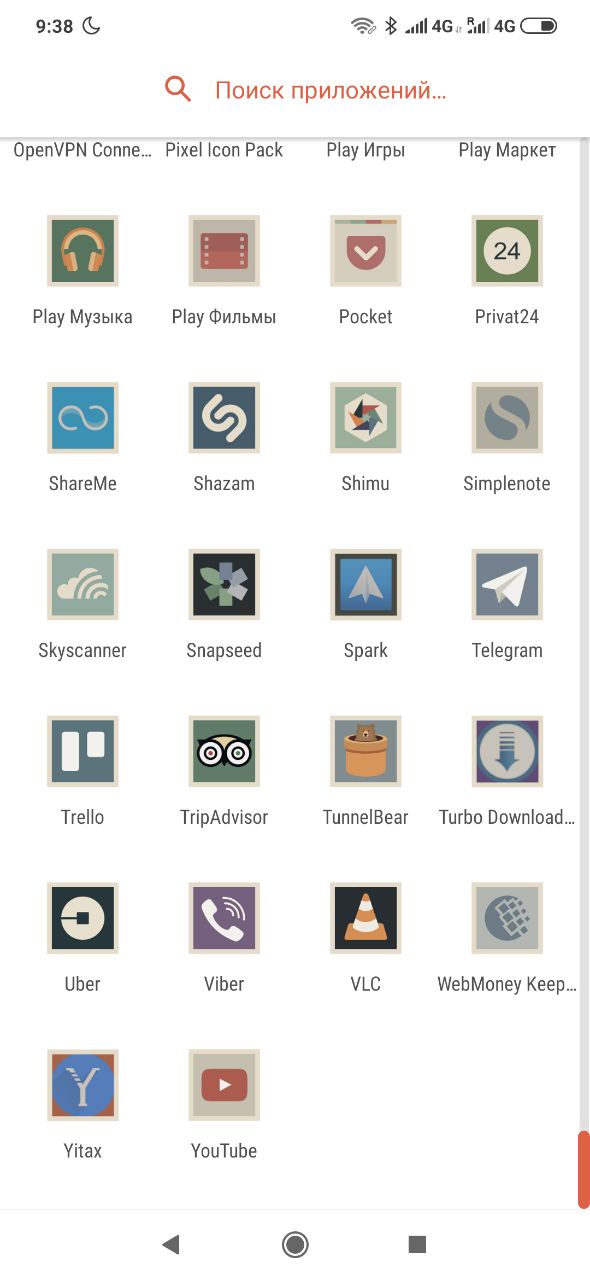
Shimu — ещё один винтажный пак иконок. На этот раз они квадратной формы.
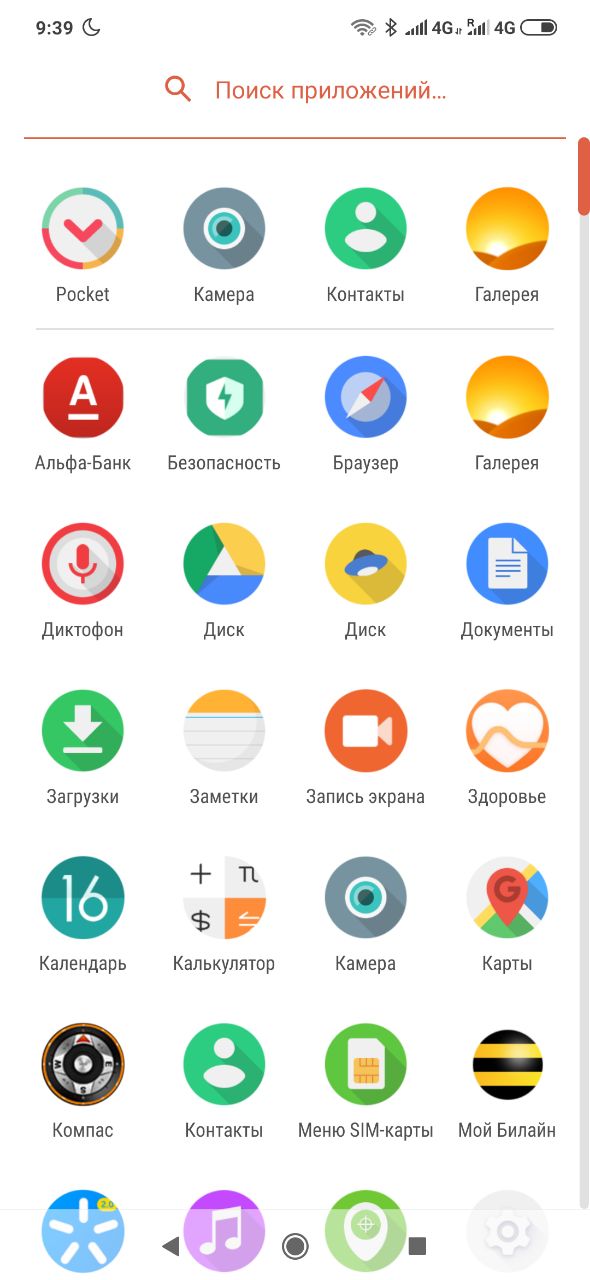
Click — симпатичный минималистичный сборник значков круглой формы, который придётся по вкусу тем, кто не любит лишние детали.
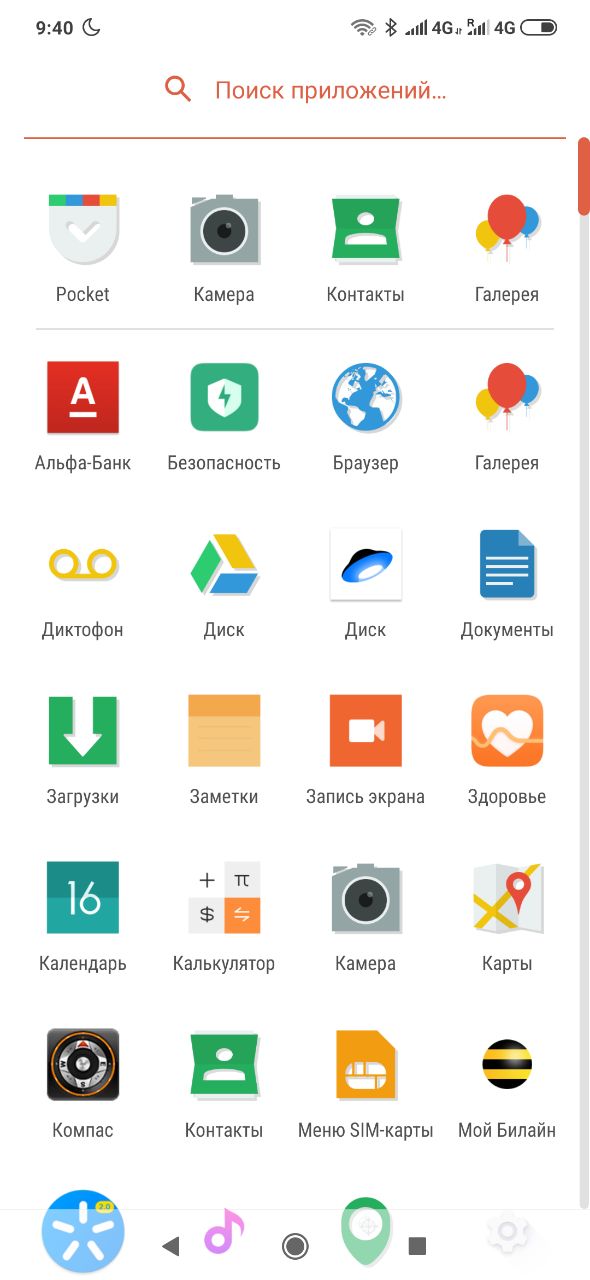
Naxos Taz — интересный набор значков с вырезами. Они смотрятся абсолютно по-разному, в зависимости от фона, на который попадают.
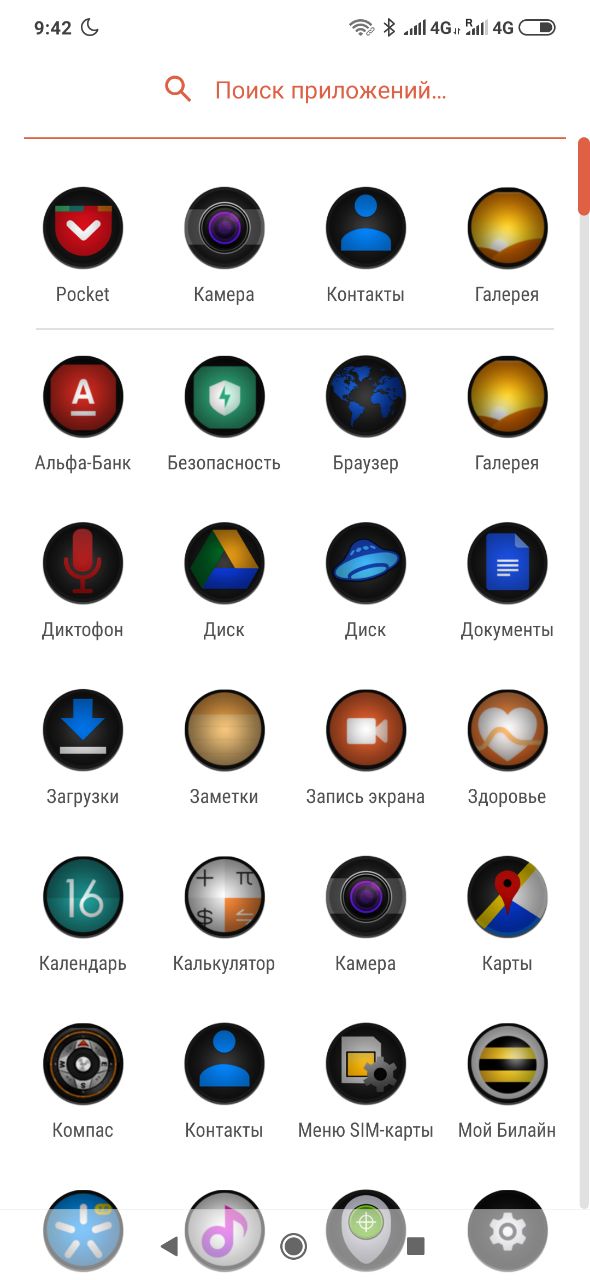
Stealth — тёмный набор значков, который подойдёт для использования с вечерней темой оформления интерфейса.
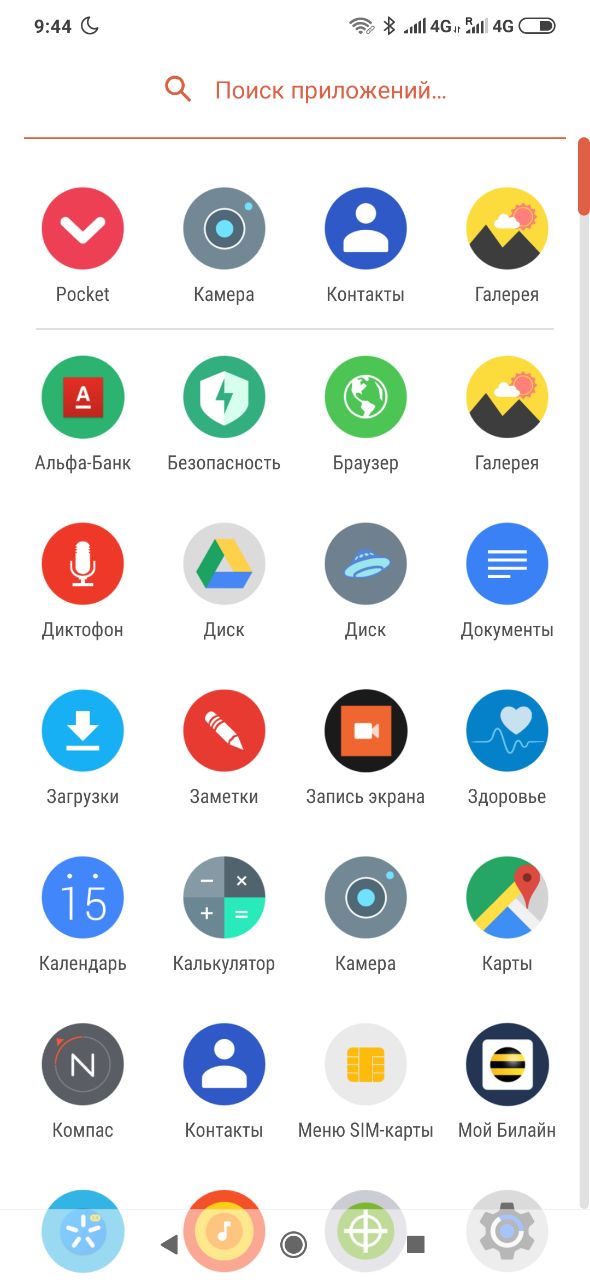
Elun — ещё один качественный минималистичный пак со значками для вашего смартфона.
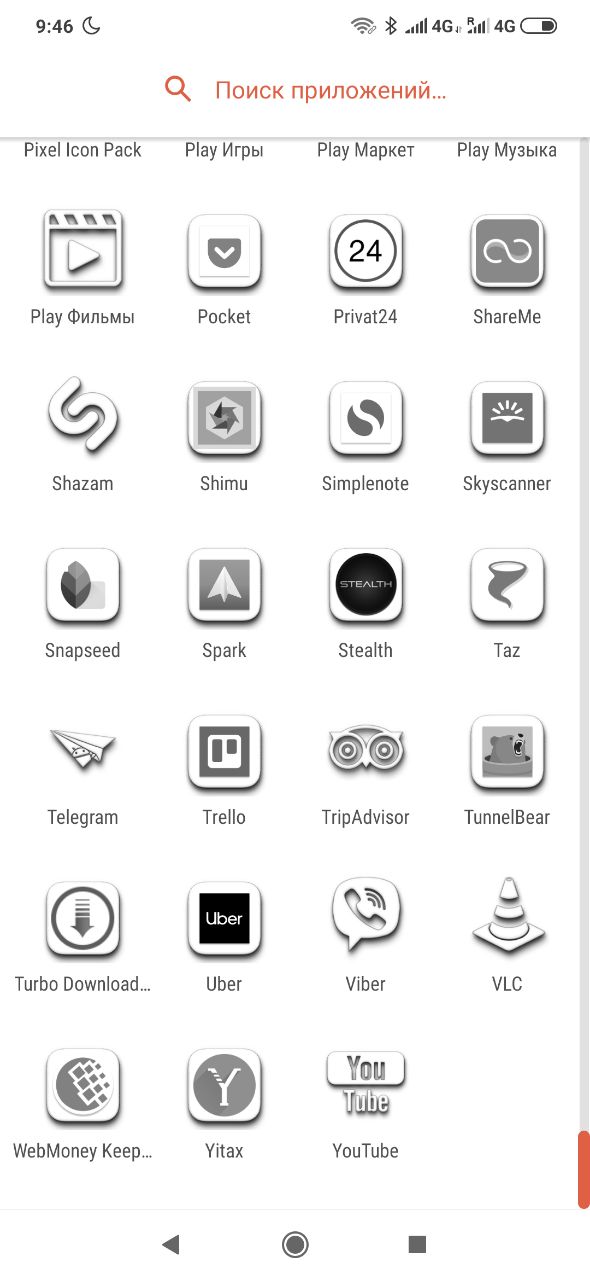
Embossed — неординарный сборник объёмных иконок, который подойдёт для большинства популярных лаунчеров.
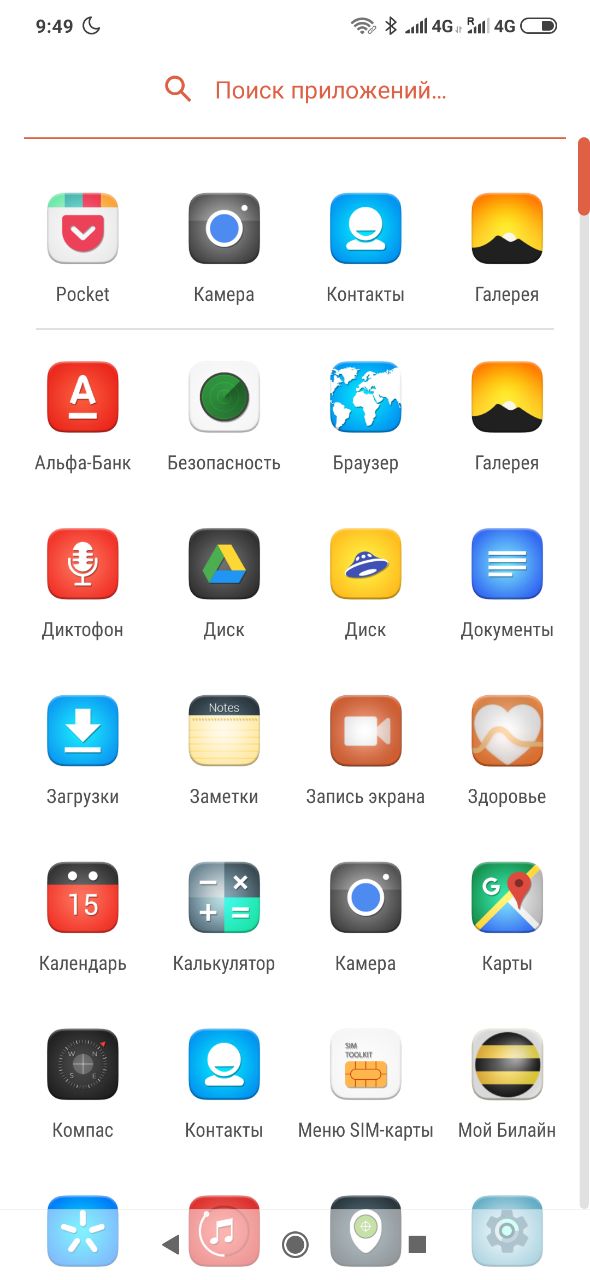
Fab — красивый набор значков, в котором есть иконки даже для многих популярных игр.
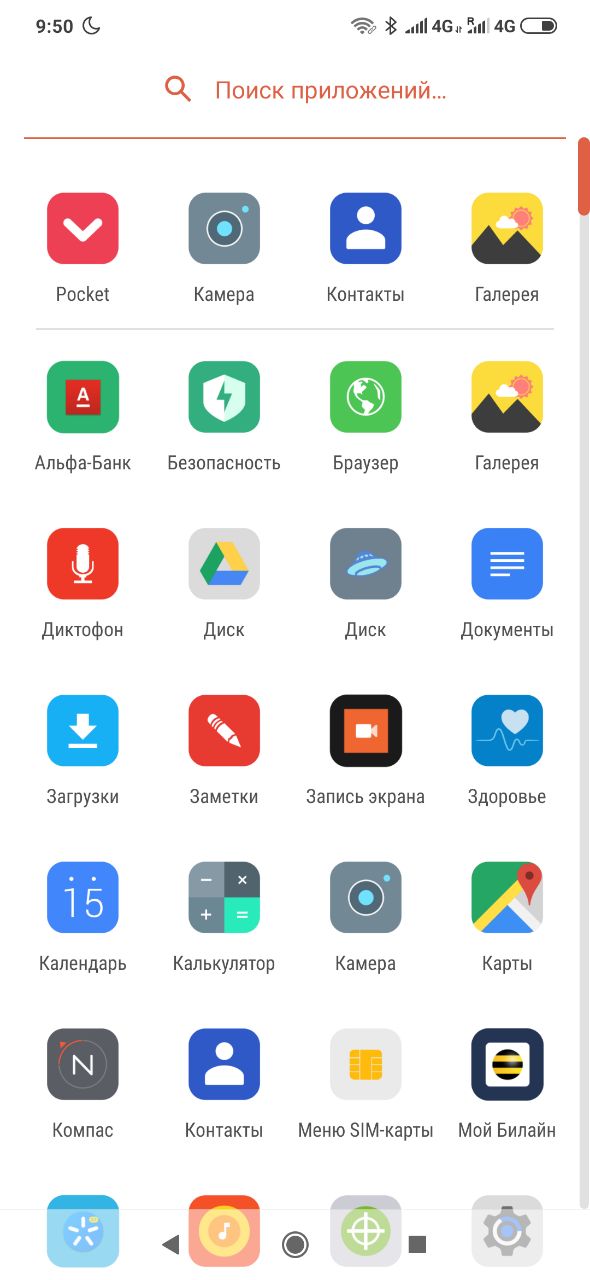
Alos — светлый пак со значками квадратной формы с закруглёнными углами.
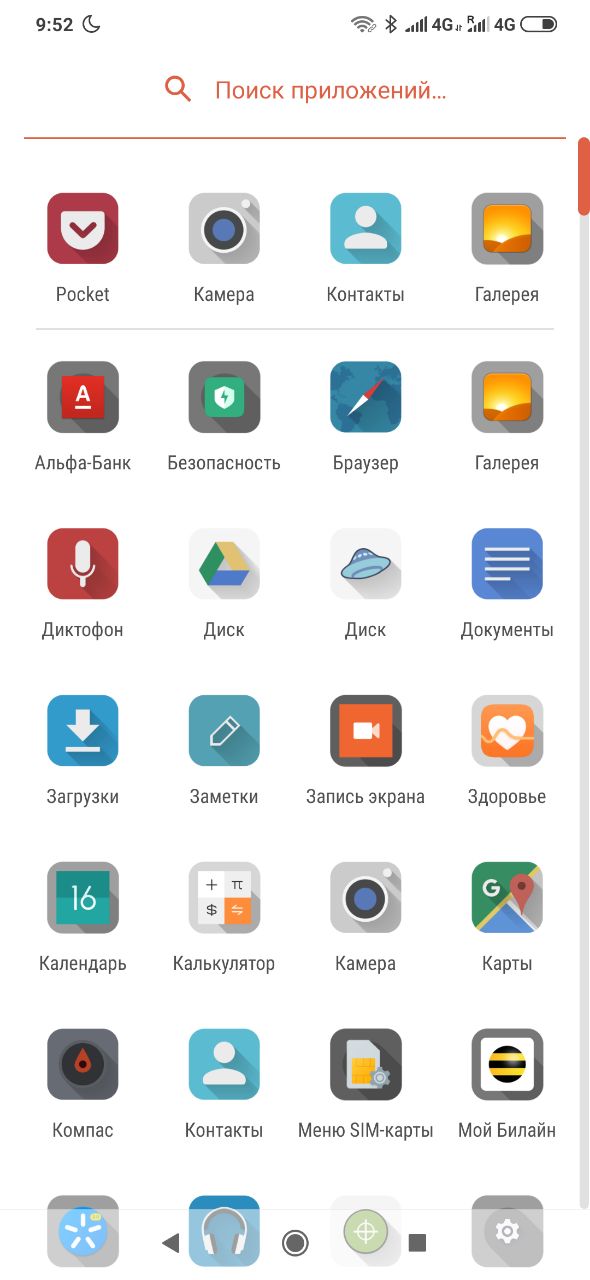
Lumos — ещё один набор значков с элементами винтажа, который придётся по вкусу поклонникам патины.
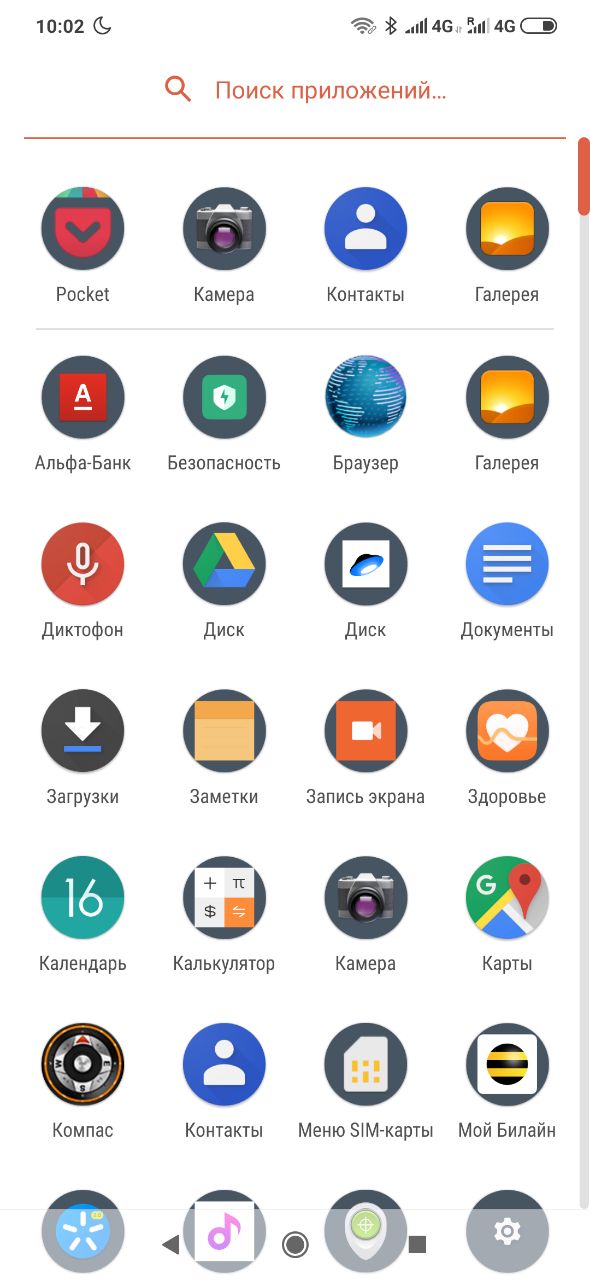
Dark Pixel — очередной пак с иконками в стиле лаунчера Pixel, но с акцентом на тёмные тона, а не светлые.
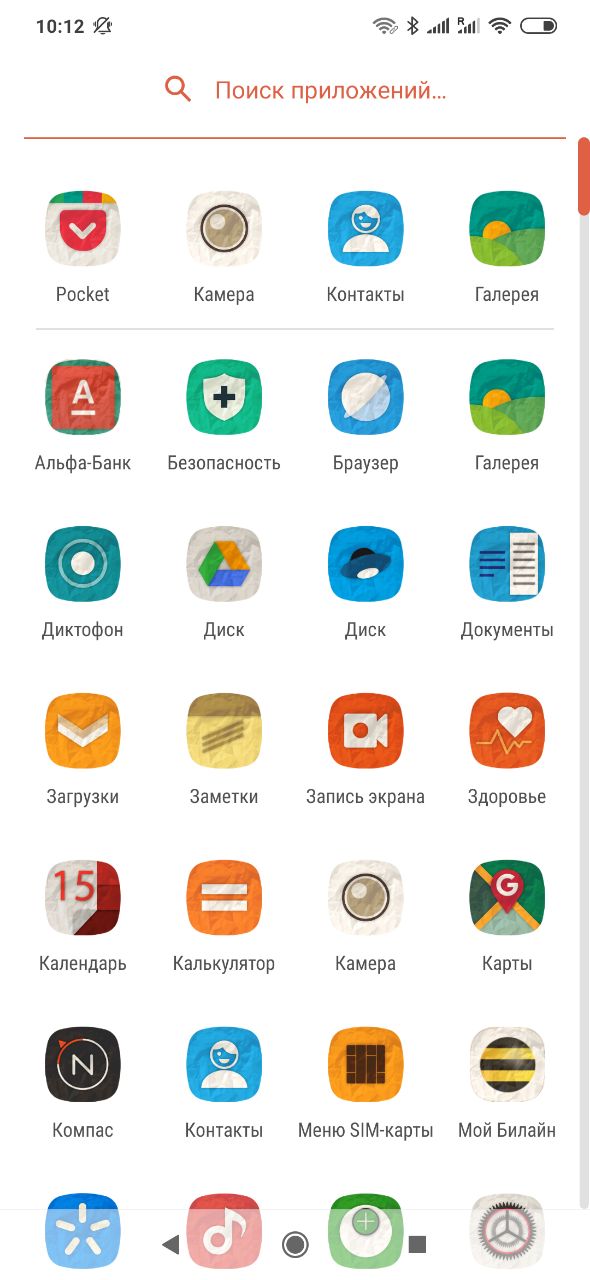
Rugos — создаётся ощущение, что значки из этого набора сначала нанесли на бумагу, а потом загрузили в стиральную машину и хорошенько прополоскали.
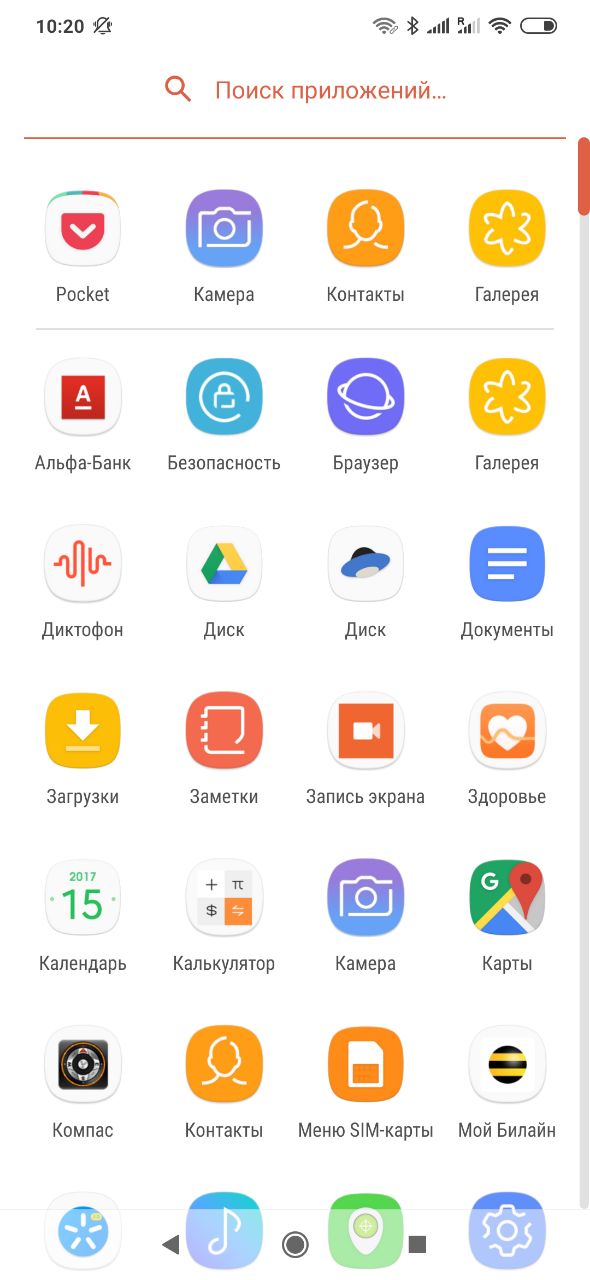
DreamUX — в этот набор попало больше тысячи значков из Samsung Galaxy S8.
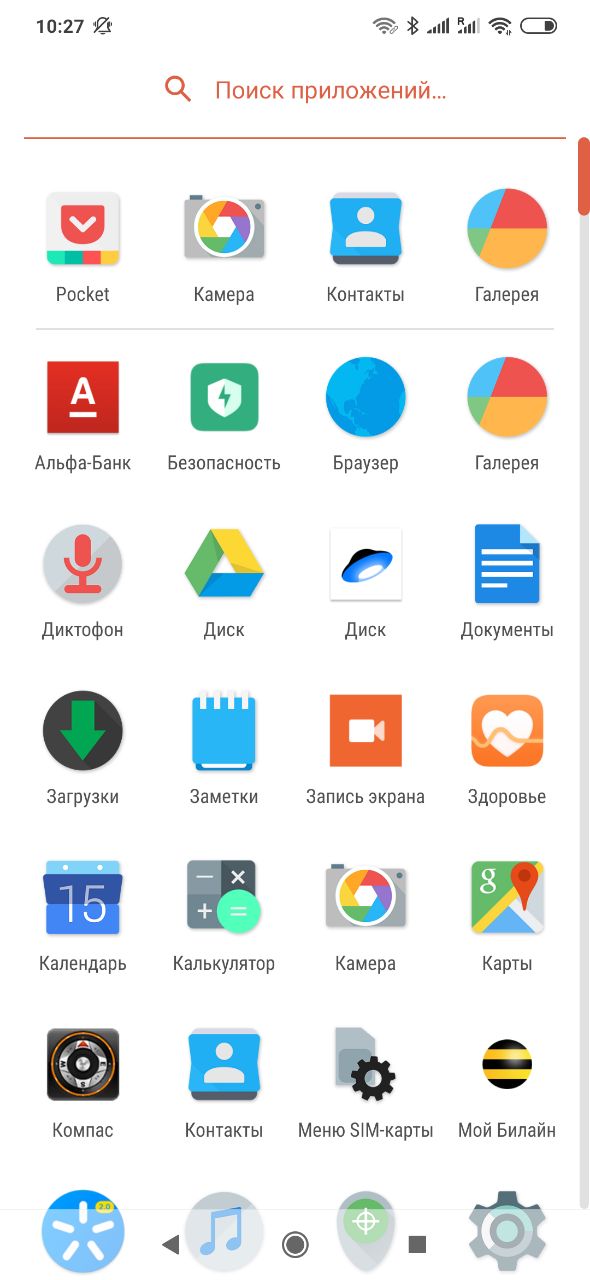
Materis — очередной минималистичный пак со значками, которые подходят под фирменный Material Design от Google.
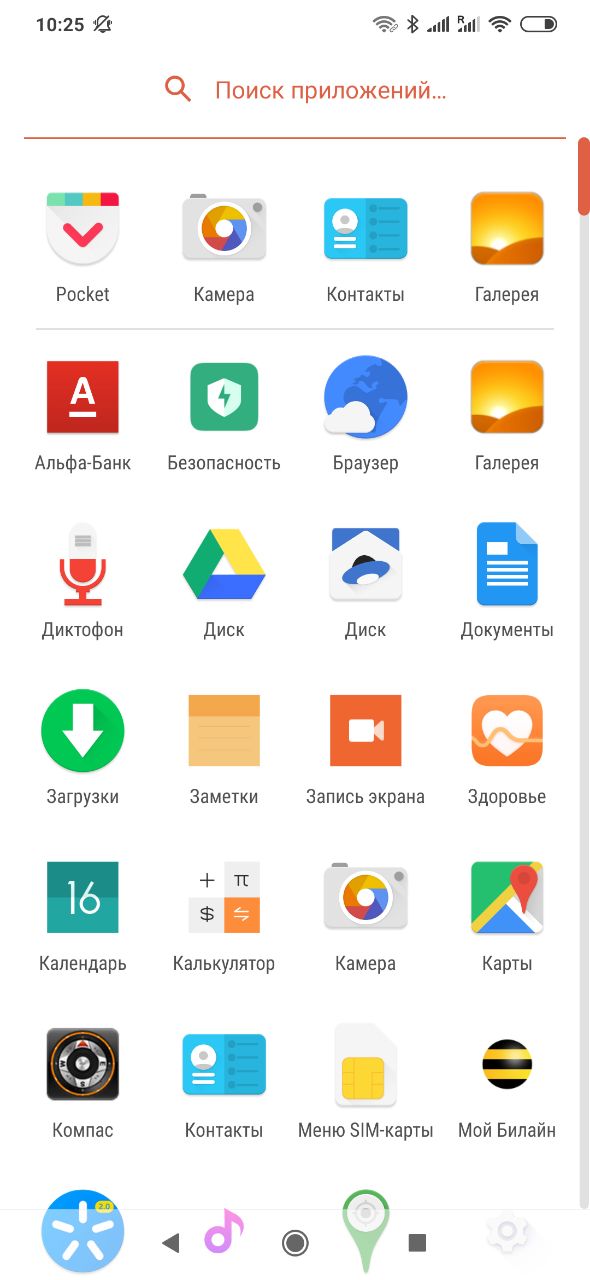
Moonshine — примитивный набор значков для вашего лаунчера, который исправит недостатки стандартных иконок, если такие есть.
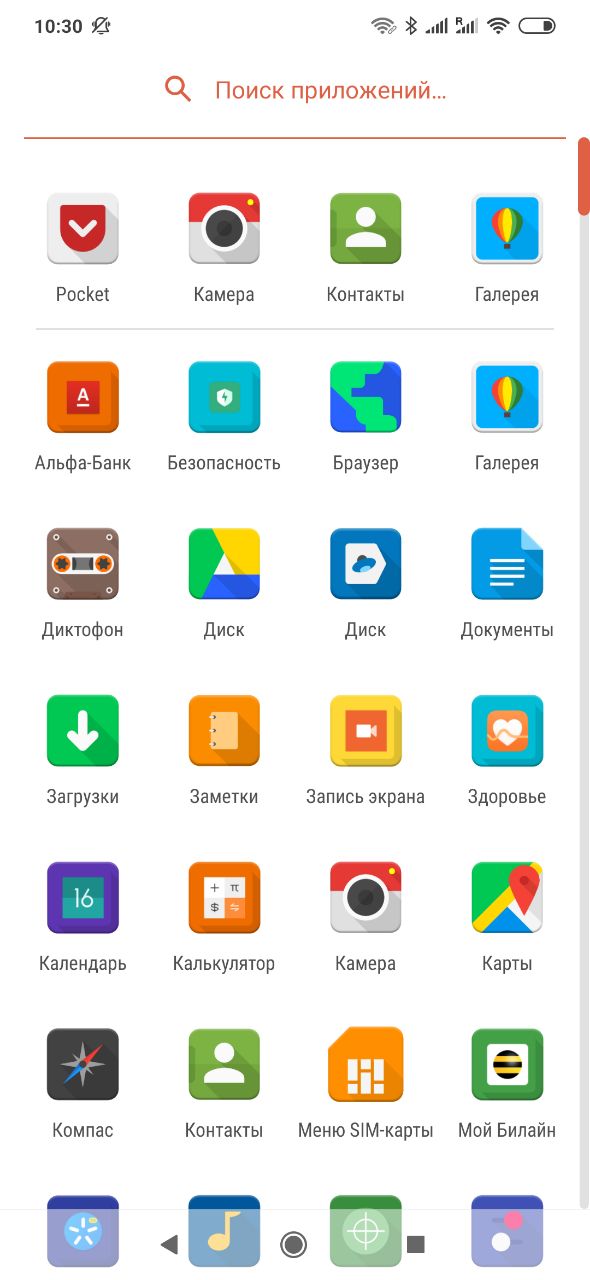
SYRMA — неординарный пак со значками, которые, создаётся ощущение, нарисованы на разноцветных каменных табличках.
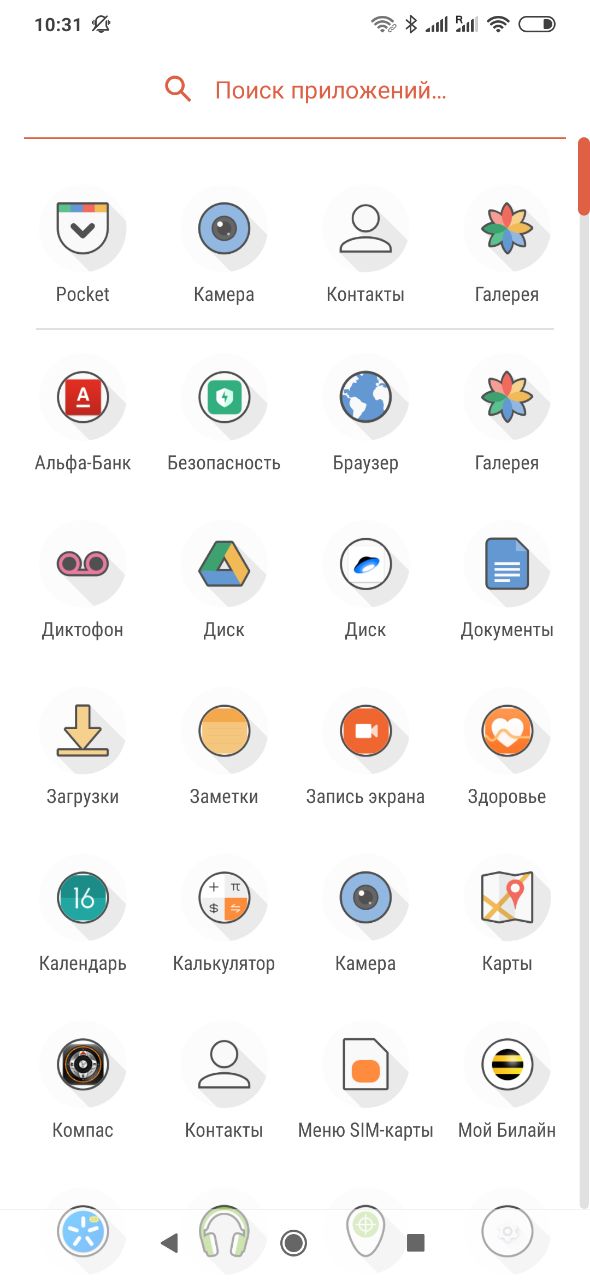
Fluxo — любопытный набор иконок круглой формы на полупрозрачной подложке.
Подводя итоги
Выбор набора иконок для своего Android-смартфона — дело вкуса. Одним нравятся состаренные значки, вторые предпочитают максимально минималистичные варианты, а для многих других куда большее значение играет их форма. Столько людей — столько и мнений, и эта подборка затронула большинство из них.
Источник